نحوه استفاده از اپلیکیشن گوگل ترنسلیت در آیفون
با مجله هشت پیک با مقاله ی نحوه استفاده از اپلیکیشن گوگل ترنسلیت در آیفون
همراه ما باشید
چه تلاش برای یادگیری یک زبان جدید و چه در سفر، دانستن زبان محلی میتواند به زمان و تلاش نیاز داشته باشد. خوشبختانه اپلیکیشن Google Translate می تواند به شما در درک ۱۳۳ زبان در سراسر جهان کمک کند. این مقاله به شما نشان می دهد که چگونه از برنامه مترجم گوگل در آیفون خود استفاده کنید.
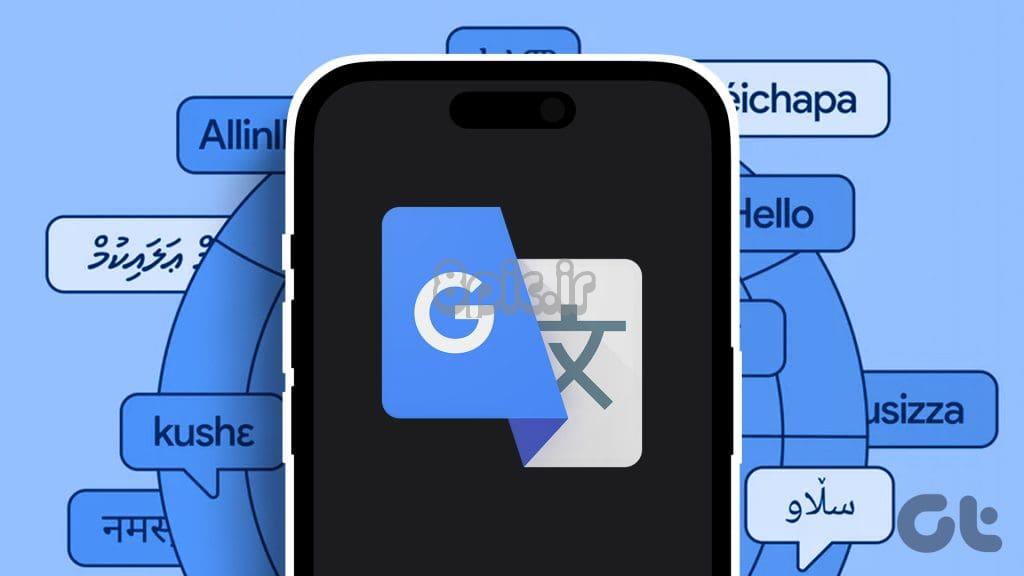
چه بخواهید متنی را ترجمه کنید، دوربین خود را به سمت تابلوی خیابان بگیرید یا واژگان یک زبان خارجی را بیاموزید، استفاده از برنامه Google Translate بسیار آسان است. بیایید غواصی کنیم و یاد بگیریم که چگونه از ویژگی های آن به طور عمیق استفاده کنیم.
ترجمه و به اشتراک گذاری متن با استفاده از Google Translate
برنامه Google Translate به شما امکان می دهد بین زبان خود و یک زبان خارجی ترجمه کنید. اگر متن یا ایمیلی به زبان دیگری دریافت کرده باشید، این ویژگی می تواند مفید باشد. در اینجا مراحلی وجود دارد که باید در دستگاه آی او اس خود انجام دهید.
نکته: همیشه زبانی را که می دانید در شکاف زبان اول و زبانی را که نمی دانید در شکاف دوم در برنامه Google Translate نگه دارید.
مرحله 1: برنامه Google Translate را نصب و راه اندازی کنید و روی Detect language ضربه بزنید.
گام 2: روی نوار جستجو برای زبانی که می خواهید ترجمه کنید ضربه بزنید.
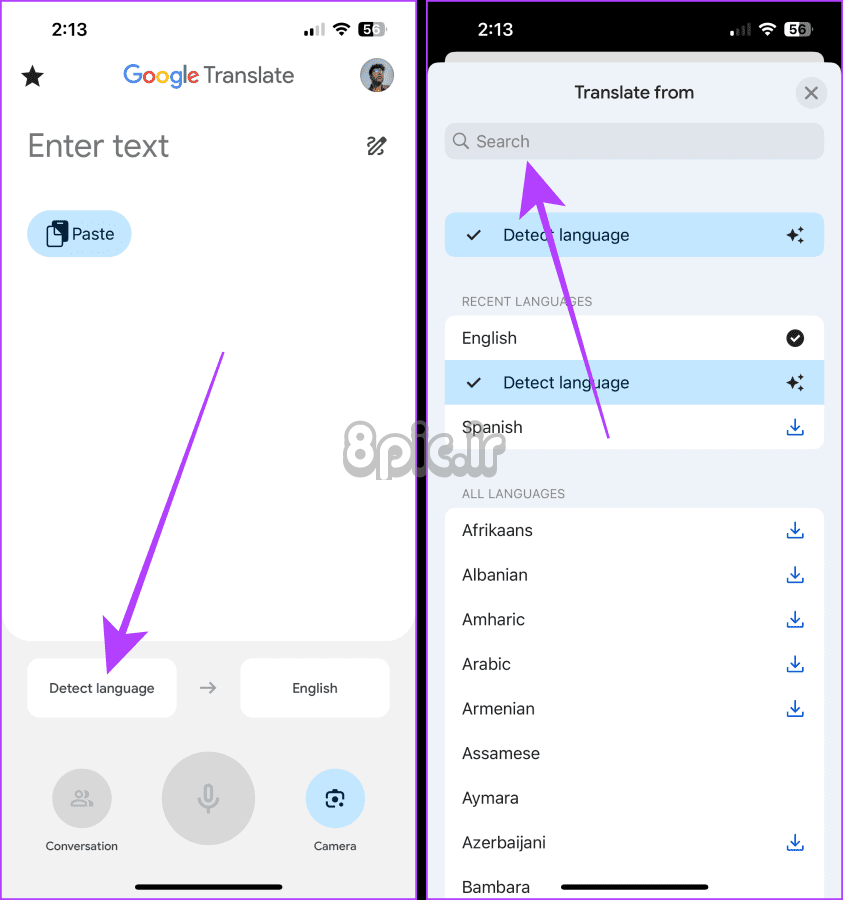
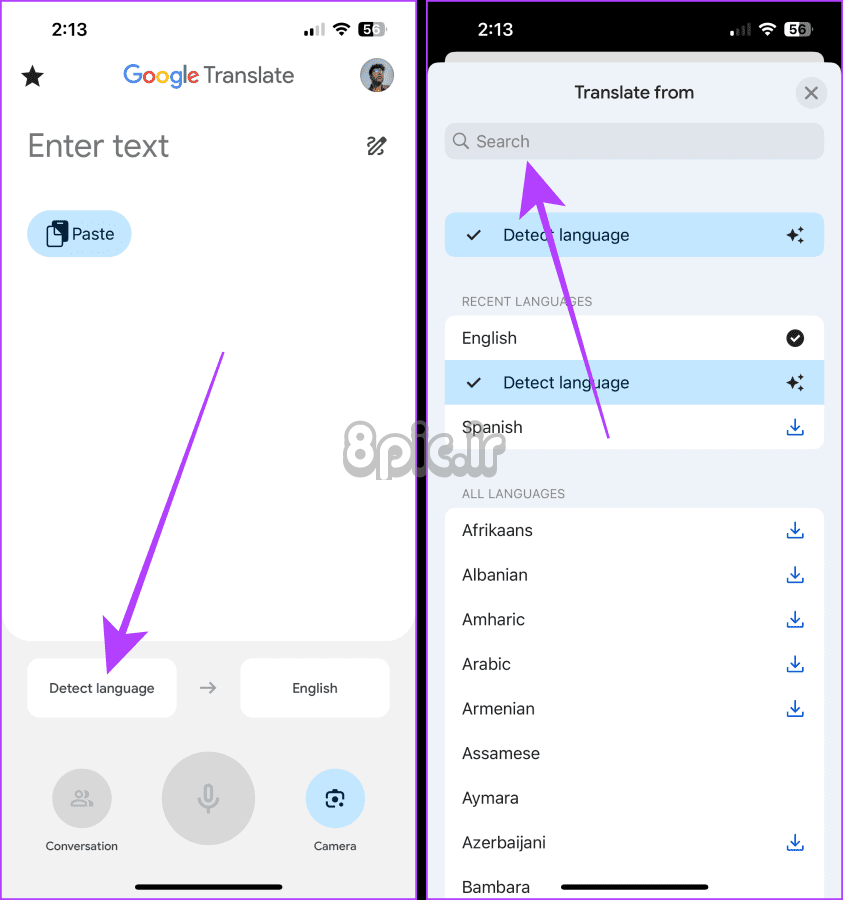
مرحله 3: برای انتخاب زبان روی آن ضربه بزنید.
مرحله 4: اکنون روی Enter text ضربه بزنید یا روی Paste ضربه بزنید تا متن از کلیپ بورد برای ترجمه جایگذاری شود.
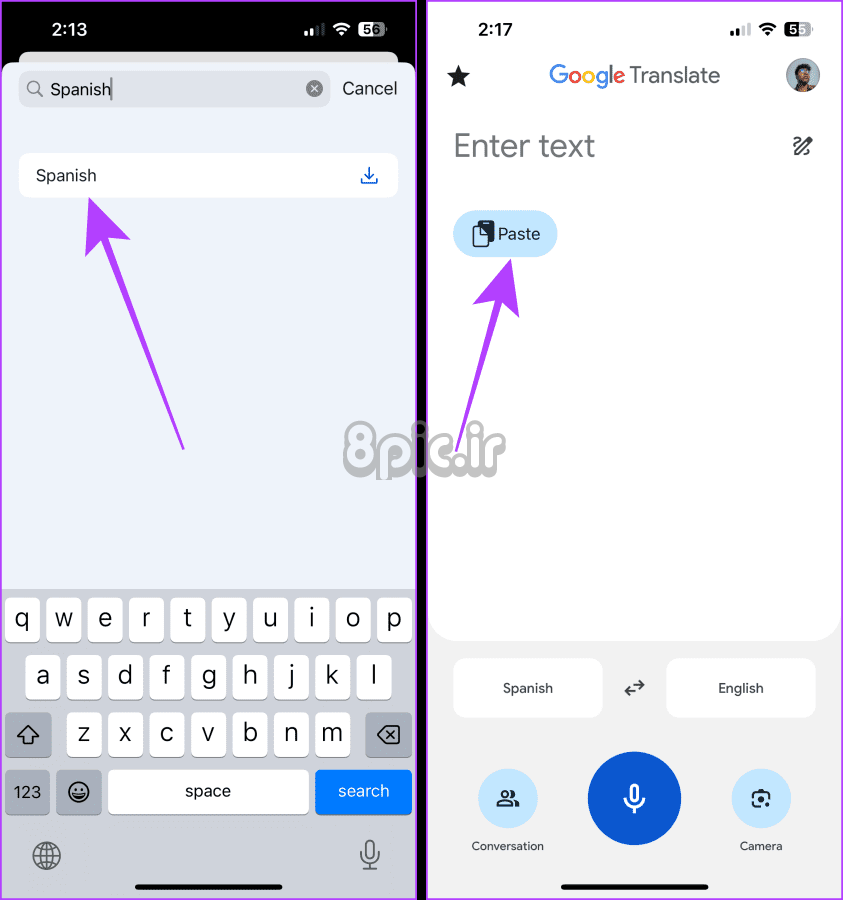
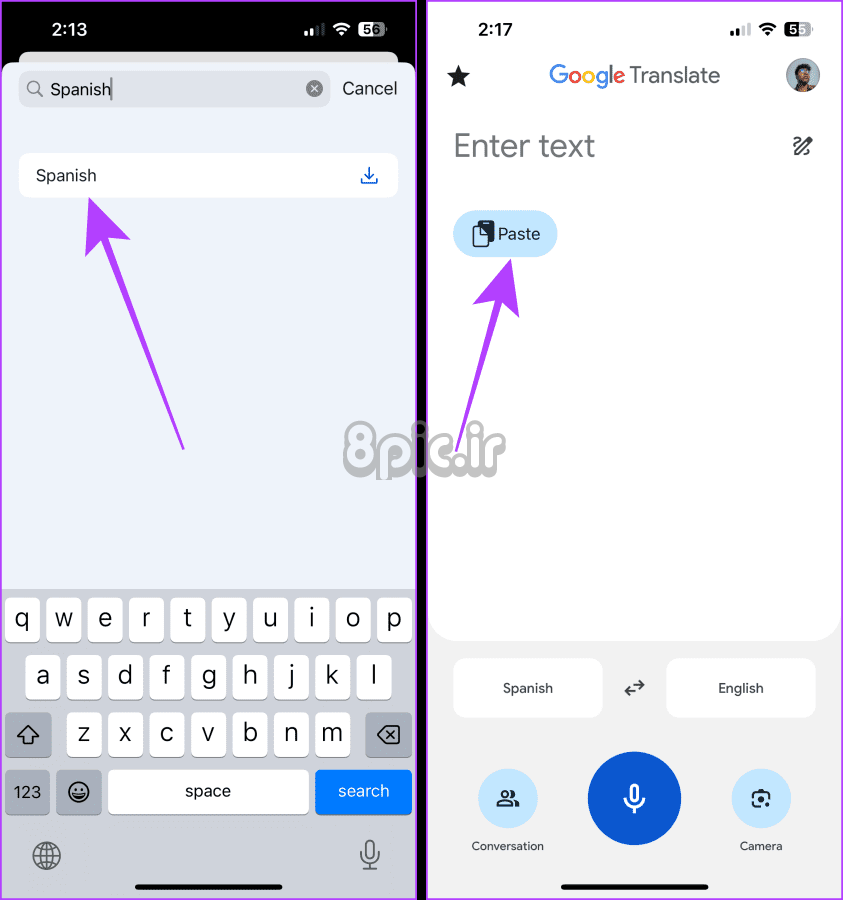
مرحله 5: برای نمایش گزینه های بیشتر، روی منوی کباب (سه نقطه) ضربه بزنید. همچنین می توانید روی دکمه بلندگو ضربه بزنید تا متن ترجمه شده را با صدای بلند بیان کنید یا دکمه کپی را برای کپی کردن متن ترجمه شده بزنید.
مرحله 6: روی تمام صفحه ضربه بزنید.
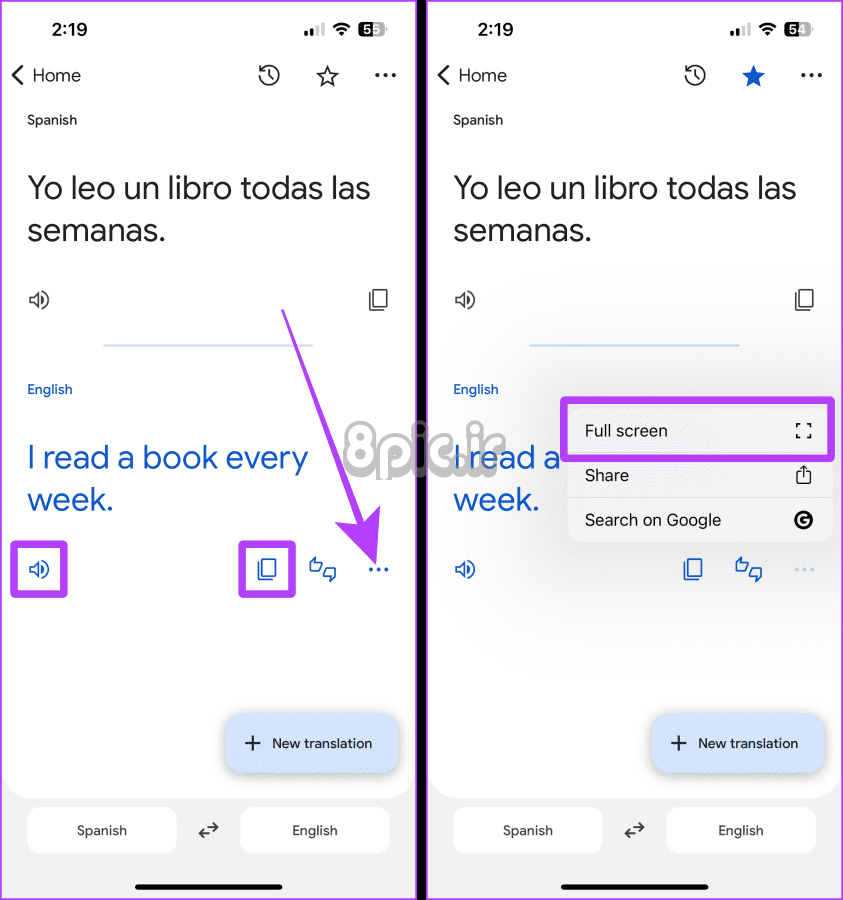
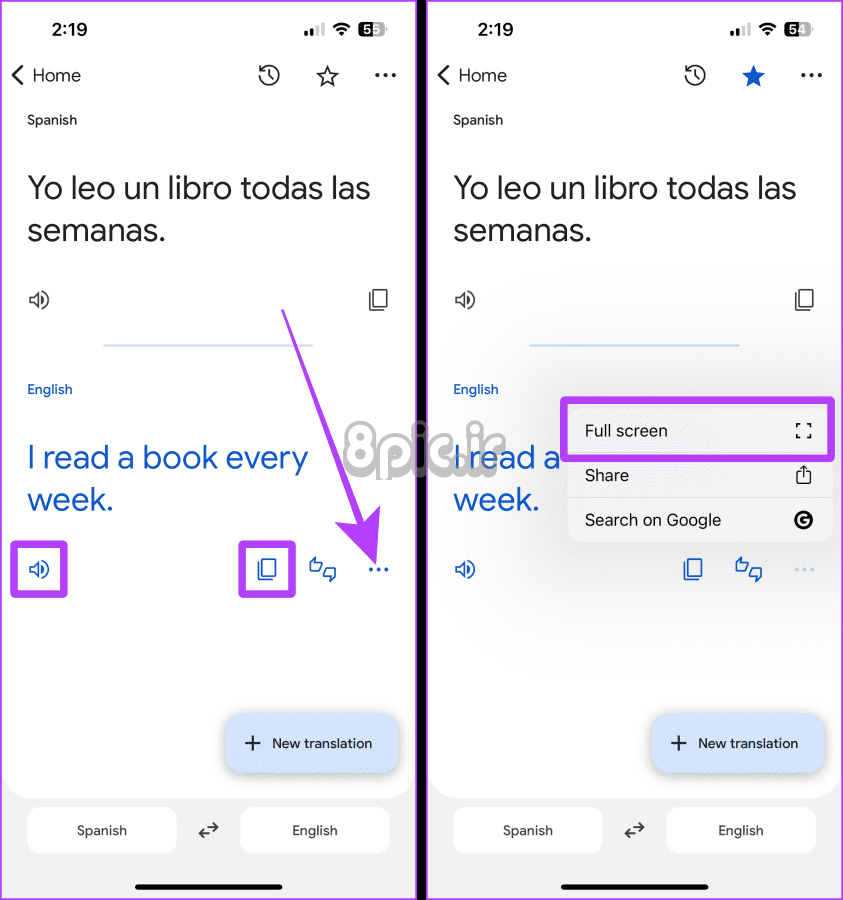
مرحله 7: اکنون می توانید برای خوانایی بهتر آن را به طرف مقابل نشان دهید. پس از انجام، روی collapse ضربه بزنید.
مرحله 8: دوباره روی منوی کباب ضربه بزنید و روی Share ضربه بزنید تا متن ترجمه شده با سایر برنامه ها به اشتراک گذاشته شود.
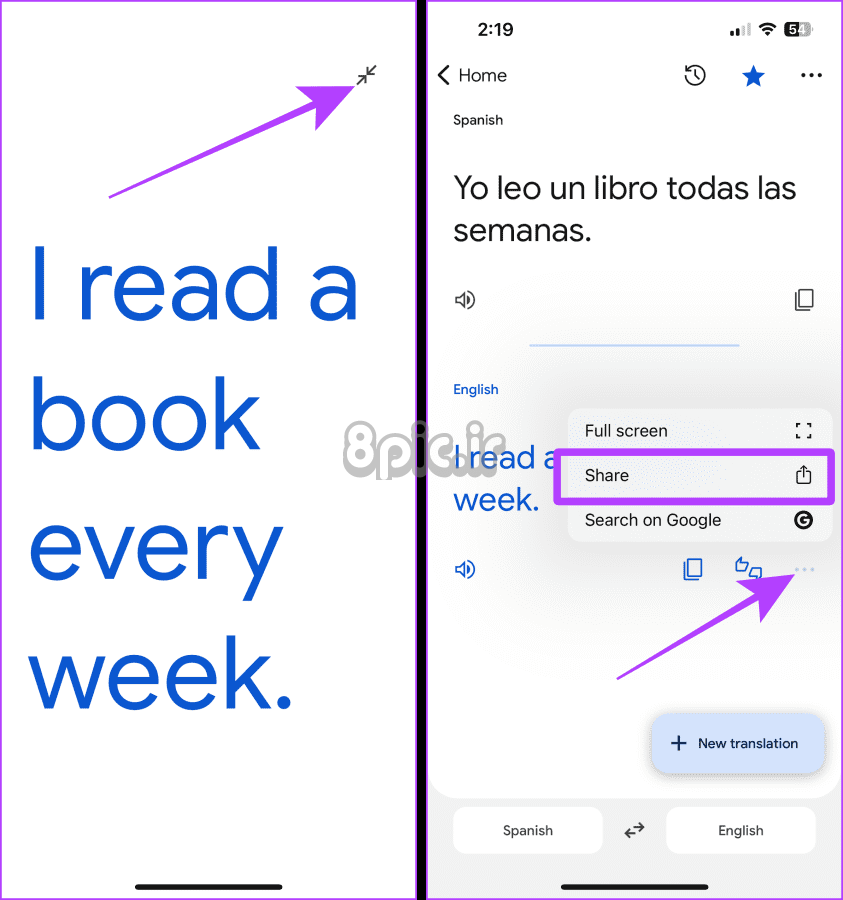
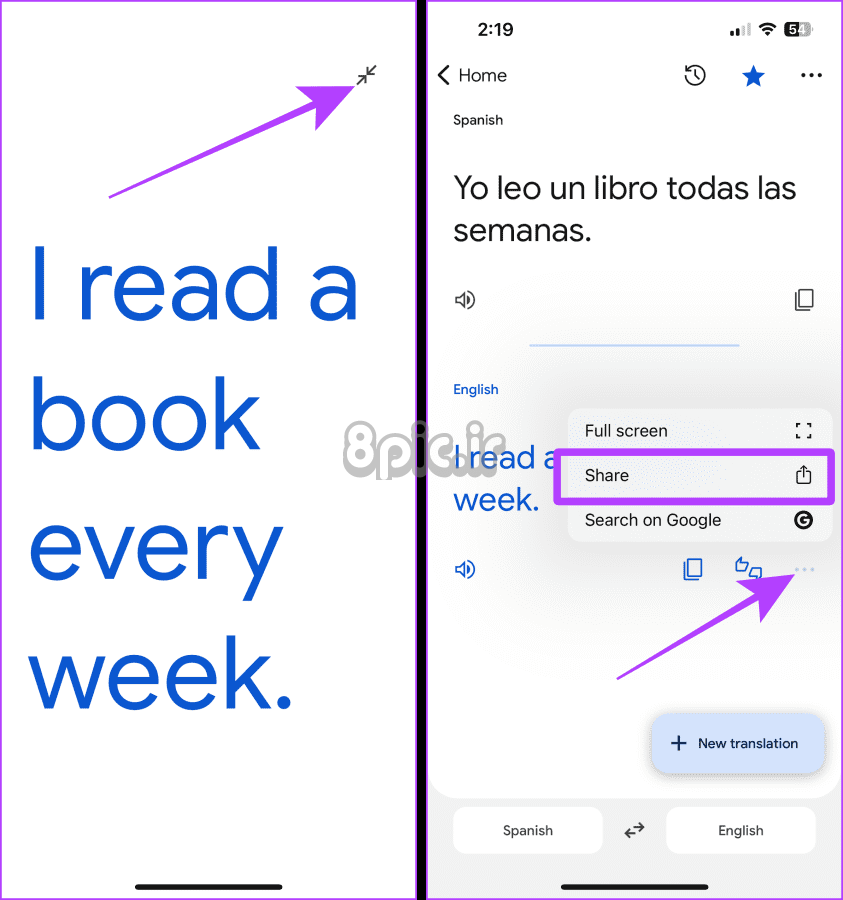
مرحله 9: برنامه ها یا مکالمه را از برگه اشتراک گذاری برای اشتراک گذاری متن انتخاب کنید. و بس.
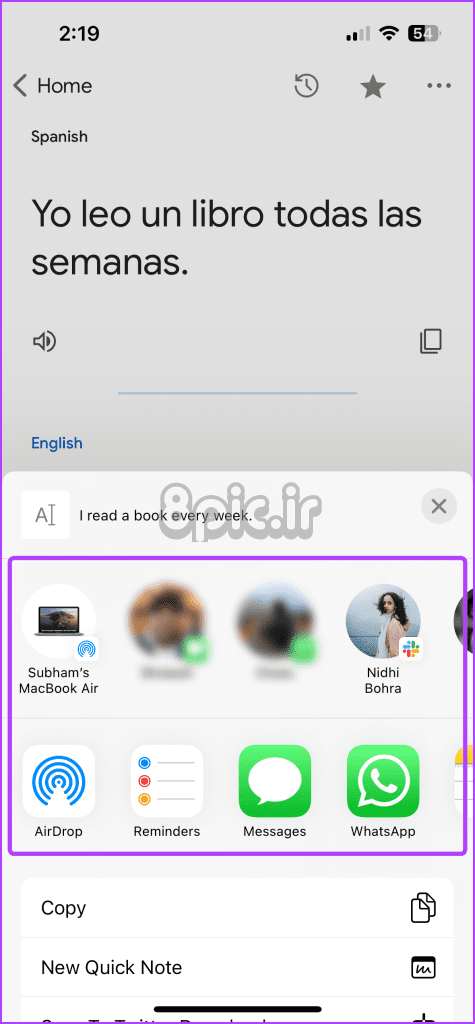
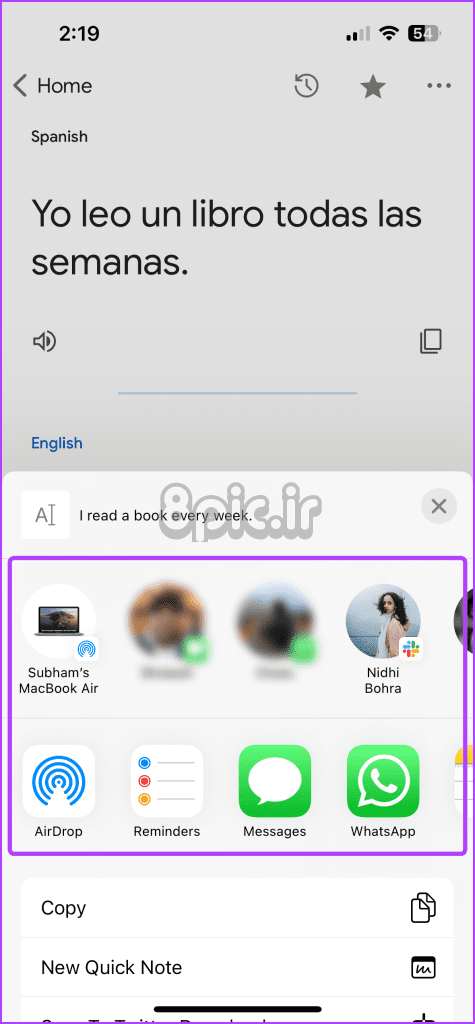
با استفاده از دوربین آیفون خود ترجمه کنید
برنامه Google Translate به شما امکان می دهد با استفاده از دوربین آیفون خود، متون را نشانه گذاری و ترجمه کنید. می توانید از این ویژگی برای ترجمه تابلوهای تابلوهای جاده یا منوی رستوران استفاده کنید. در اینجا مراحل ساده ای وجود دارد که باید دنبال کنید.
مرحله 1: برنامه Google Translate را اجرا کنید و روی شکاف زبان اول ضربه بزنید.
نکته: اگر نمی توانید زبان را شناسایی کنید، زبان را در اولین شکاف روی Detect Language (حالت خودکار) تنظیم کنید. اگر زبان را می دانید، آن را جستجو کنید و برای دقت بالاتر آن را به عنوان پیش فرض تنظیم کنید.
گام 2: برای انتخاب Detect Language ضربه بزنید.
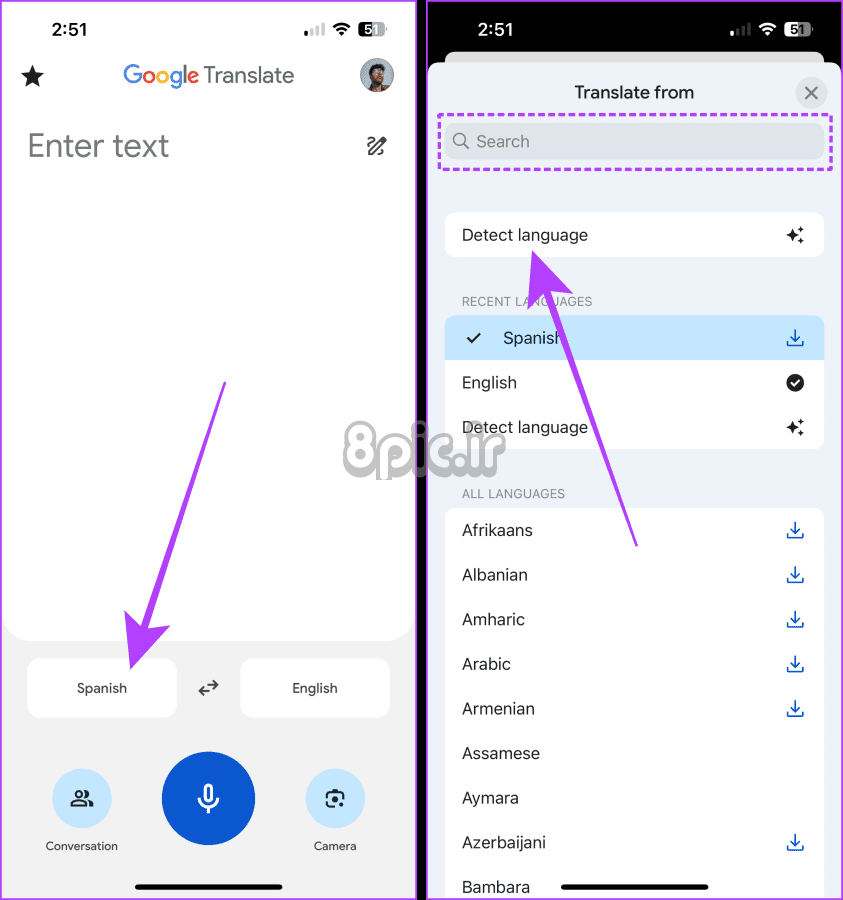
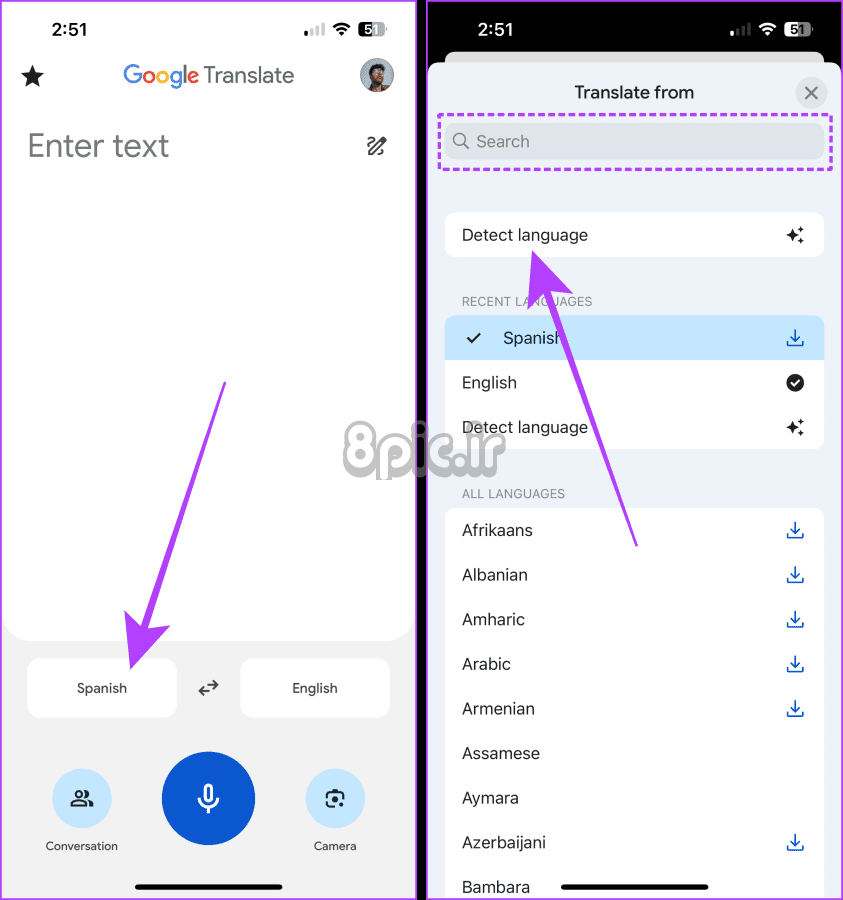
مرحله 3: مطمئن شوید که زبانی که می خواهید متن را ترجمه کنید در شکاف ثانویه تنظیم شده باشد. و سپس، روی نماد دوربین ضربه بزنید.
توجه داشته باشید: وقتی زبان اصلی را روی «تشخیص زبان» تنظیم کنید، ویژگیهای حالت مکالمه و رونویسی در دسترس نمیشوند.
مرحله 4: دوربین را به سمت متن بگیرید. سعی کنید دوربین را به طور پیوسته نگه دارید و برای گرفتن تصویر روی دکمه شاتر ضربه بزنید.
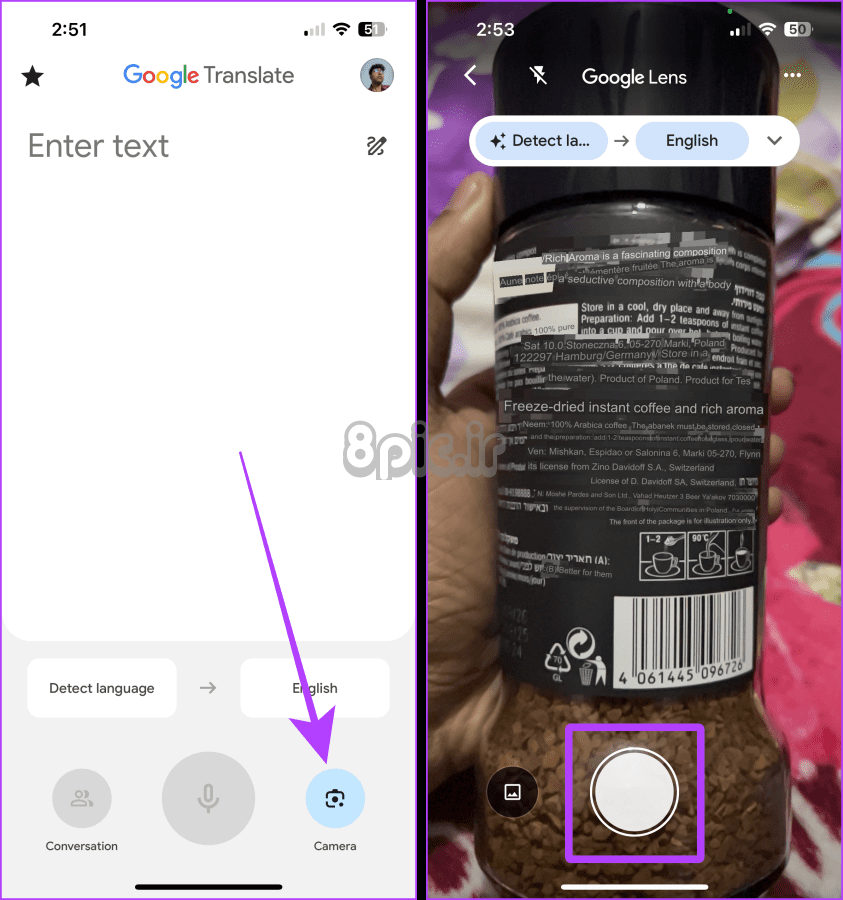
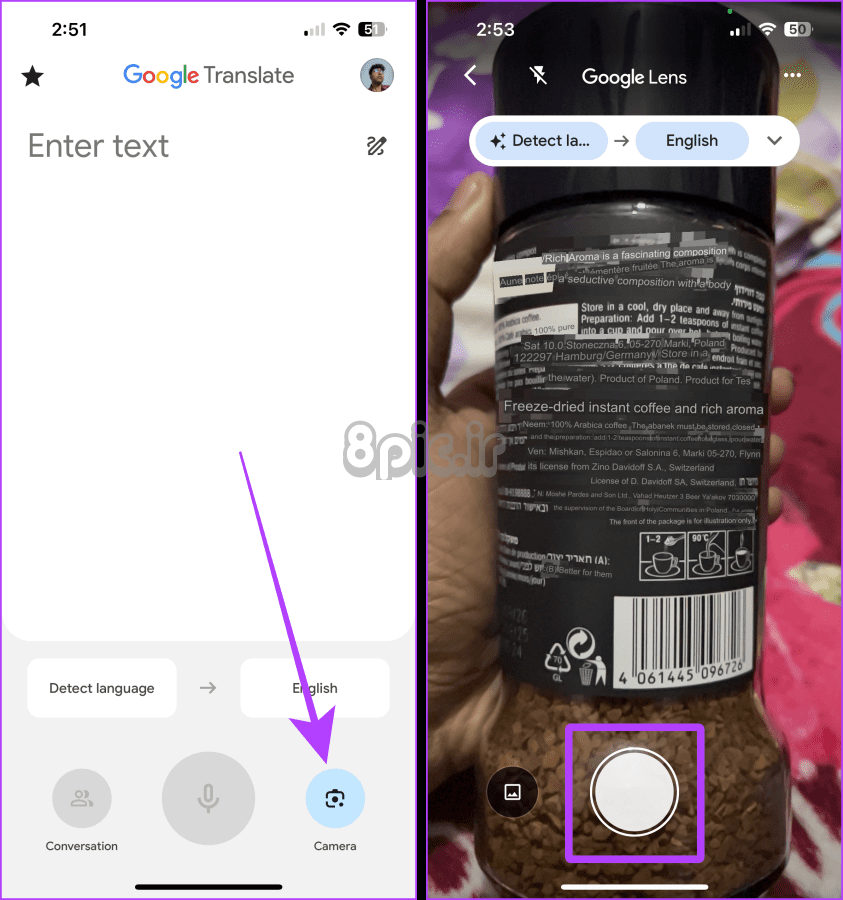
مرحله 5: برای جابجایی بین متن اصلی و ترجمه شده، کلید نمایش متن اصلی را فعال کنید.
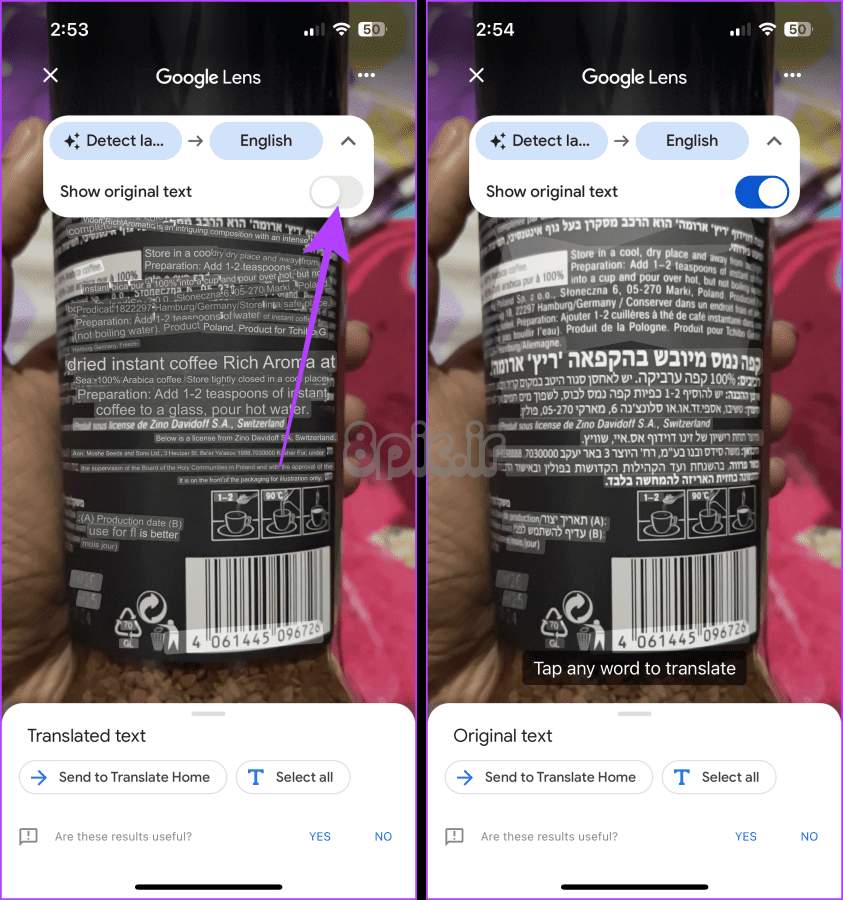
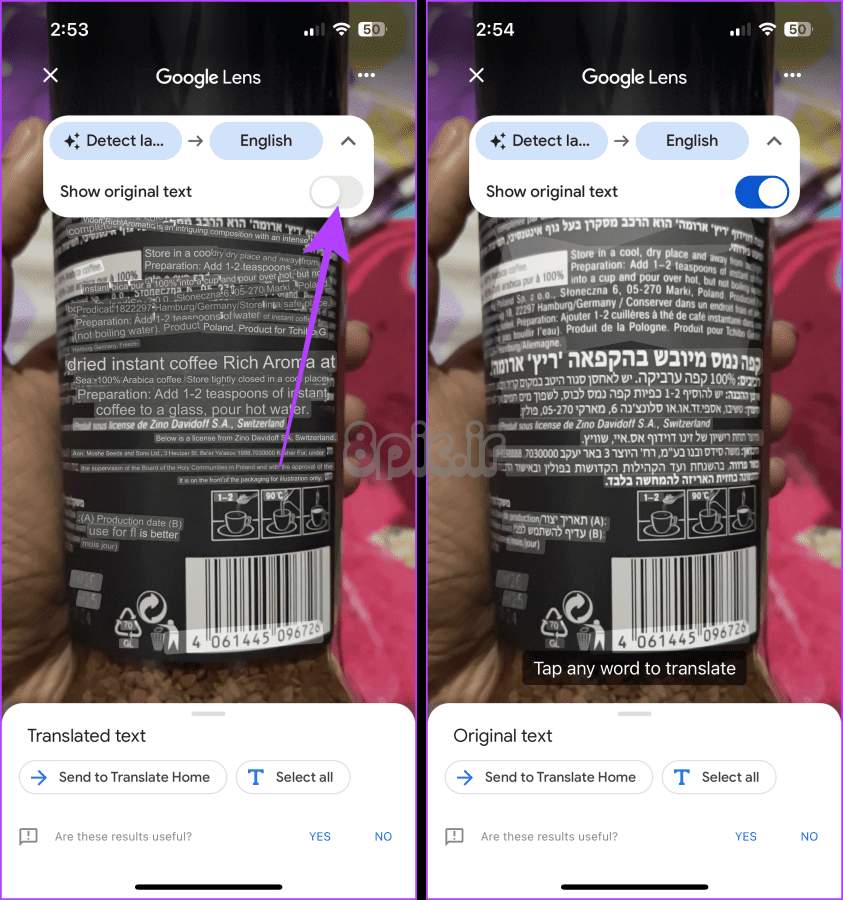
ترجمه متن در تصویر یا تصویر در آیفون
اگر برخی از تصاویر را به زبان های دیگر در iPhone خود دریافت کرده یا دانلود کرده اید، از برنامه Google Translate برای ترجمه متن به تصویر استفاده کنید. اجازه دهید به شما نشان دهم چگونه.
مرحله 1: برنامه Google Translate را باز کنید و روی نماد دوربین ضربه بزنید.
نکته: اگر نمی توانید زبان را در اولین شکاف روی تشخیص زبان (حالت خودکار) تنظیم کنید. اگر زبان را می دانید، آن را جستجو کنید و برای دقت بالاتر آن را به عنوان پیش فرض تنظیم کنید.
گام 2: روی نماد گالری نزدیک گوشه سمت چپ پایین صفحه ضربه بزنید.
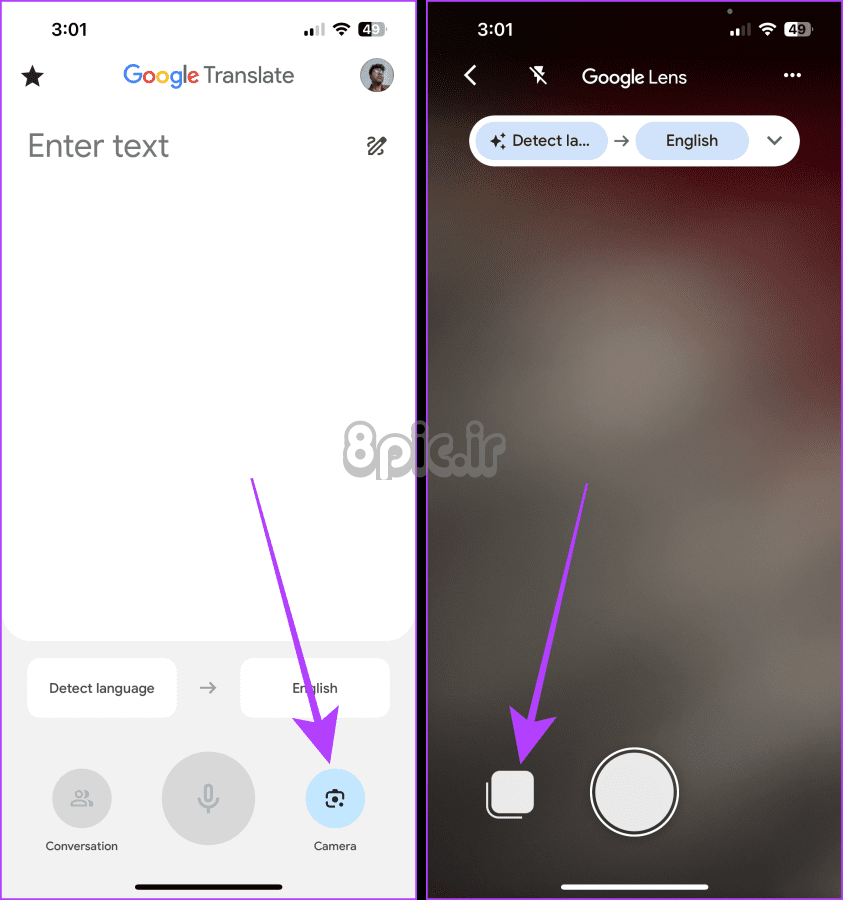
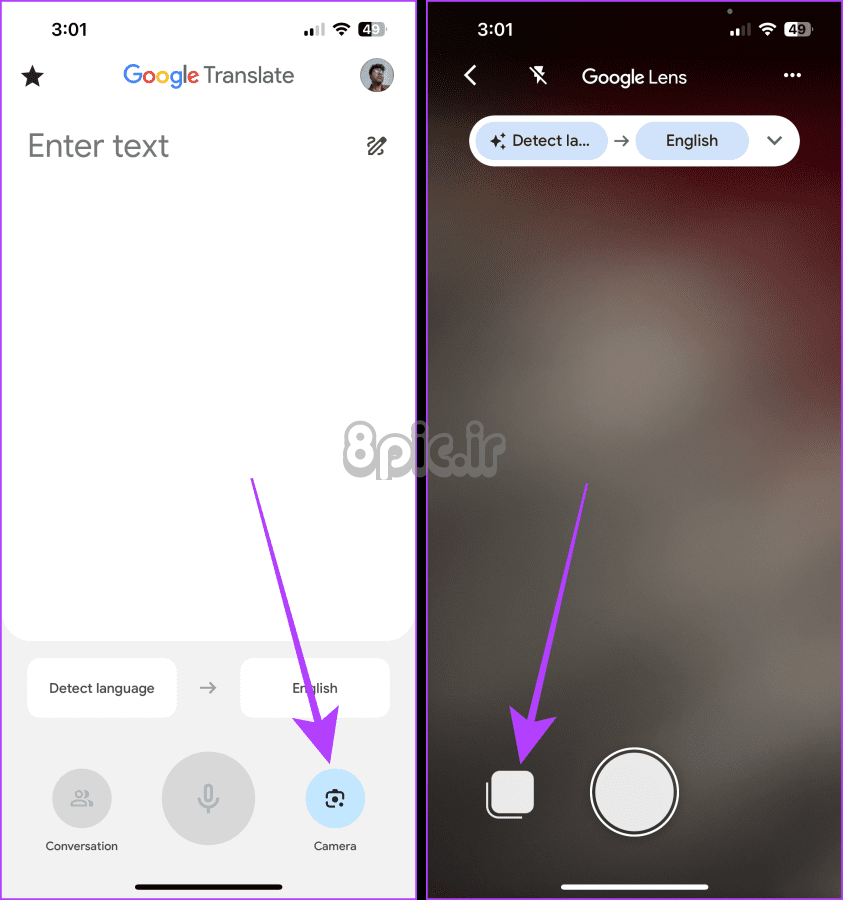
مرحله 3: روی اجازه دسترسی کامل ضربه بزنید.
توجه داشته باشید: این پاپ آپ را فقط در صورتی دریافت خواهید کرد که برای اولین بار از این ویژگی استفاده کنید.
مرحله 4: روی تصویری که می خواهید ترجمه شود ضربه بزنید.
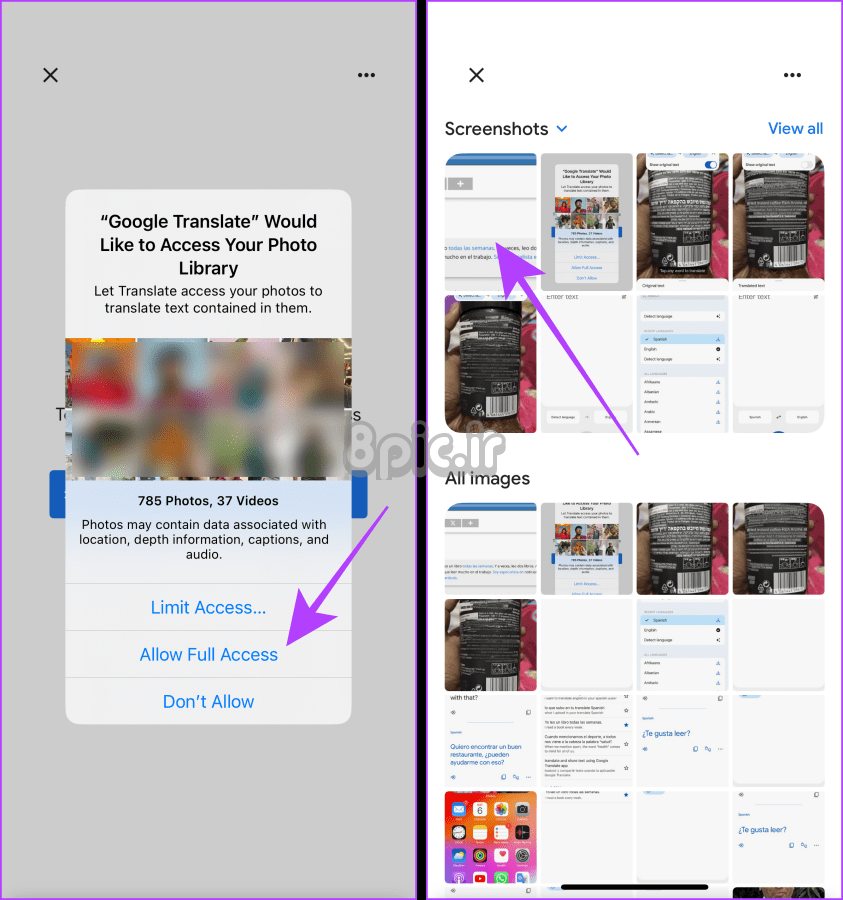
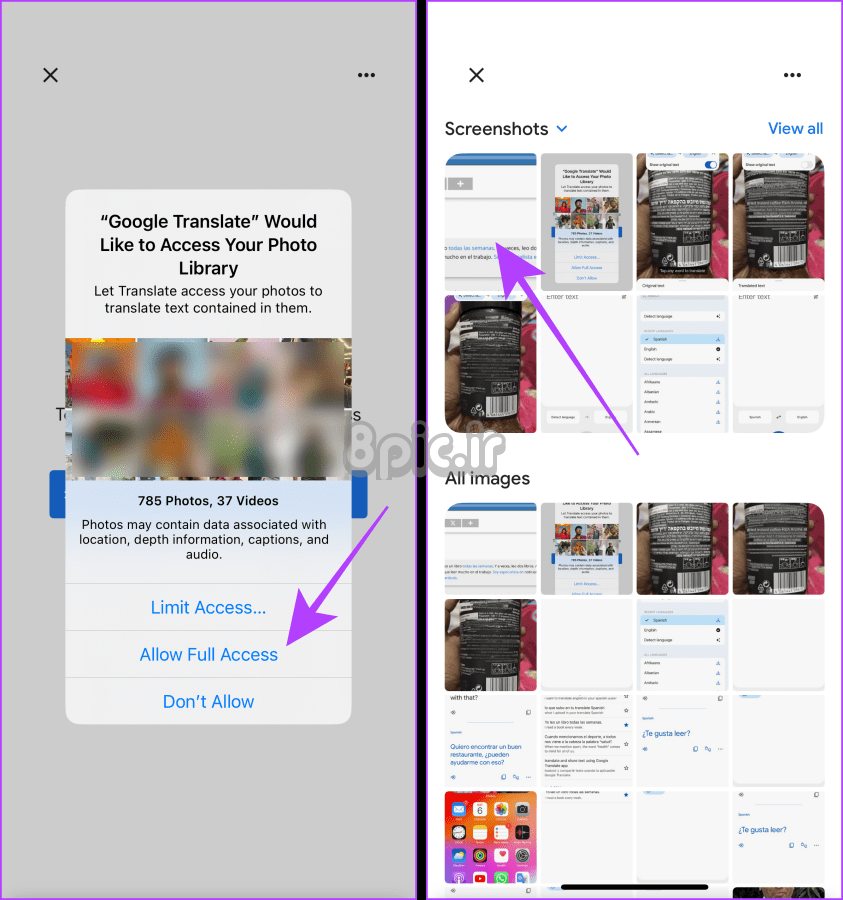
مرحله 5: متن ترجمه شده روی صفحه ظاهر می شود. روی دکمه نمایش متن اصلی ضربه بزنید تا بین متن اصلی و متن ترجمه شده جابجا شوید.
مرحله 6: برای ترجمه بیشتر روی «ارسال به صفحه اصلی» در پایین ضربه بزنید.
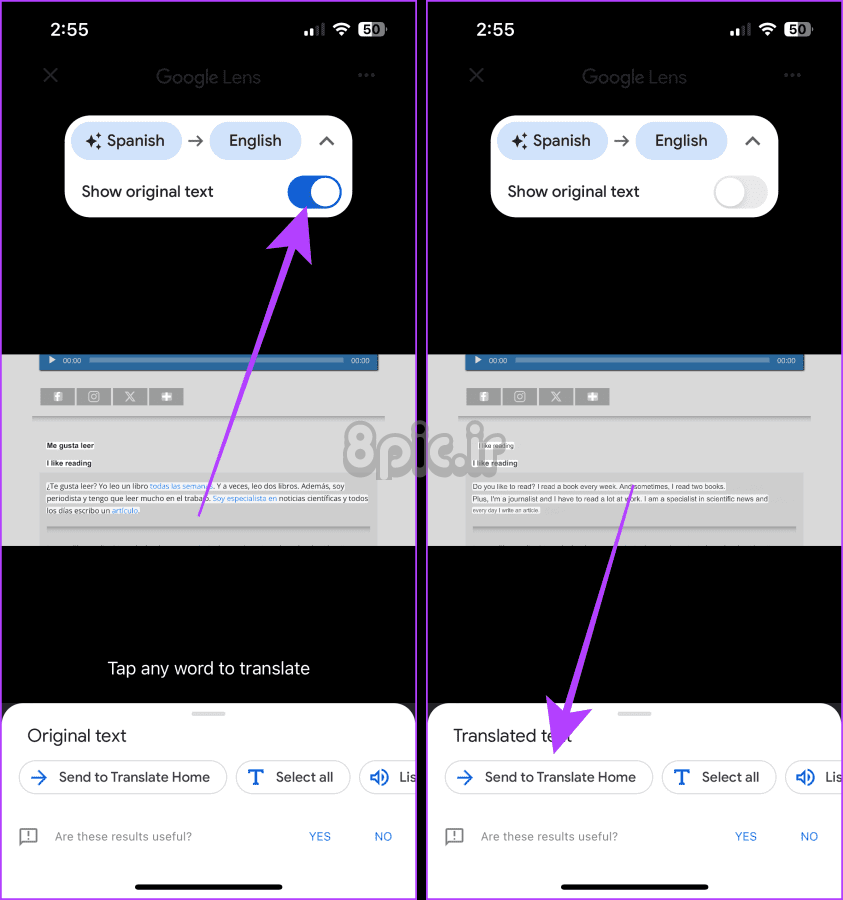
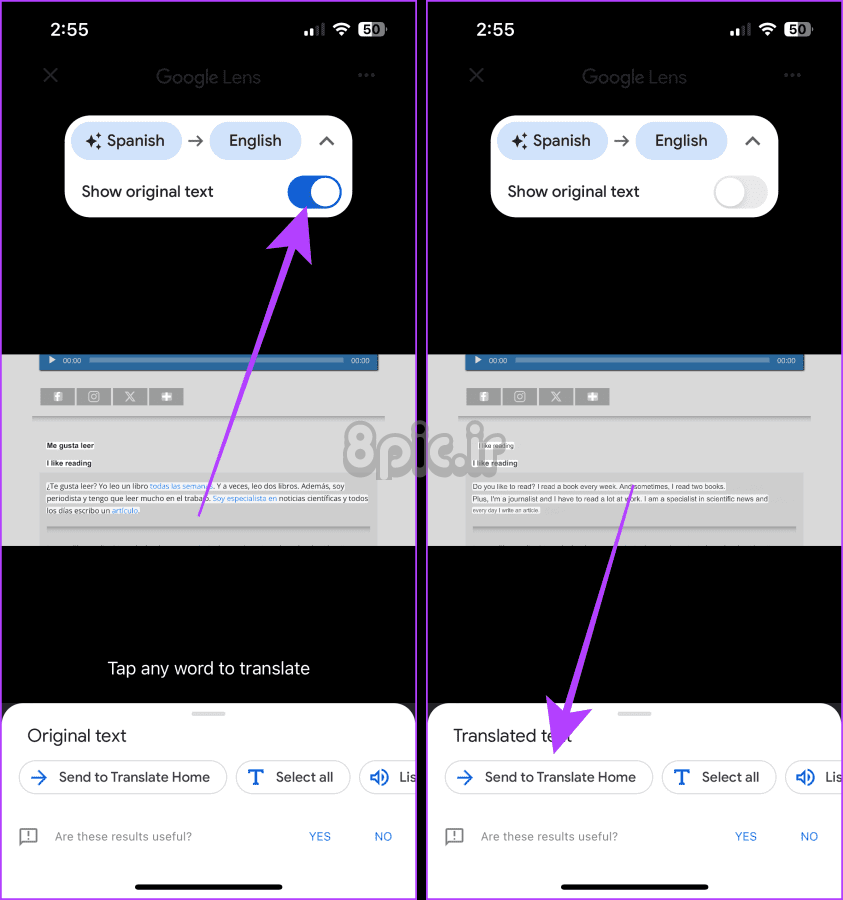
مرحله 7: اکنون روی منوی کباب (سه نقطه) ضربه بزنید. همچنین می توانید برای گفتن متن ترجمه شده روی بلندگو ضربه بزنید یا برای کپی کردن متن در کلیپ بورد، نماد کپی را بزنید.
مرحله 8: بسته به نیازتان روی Full Screen یا Share ضربه بزنید.
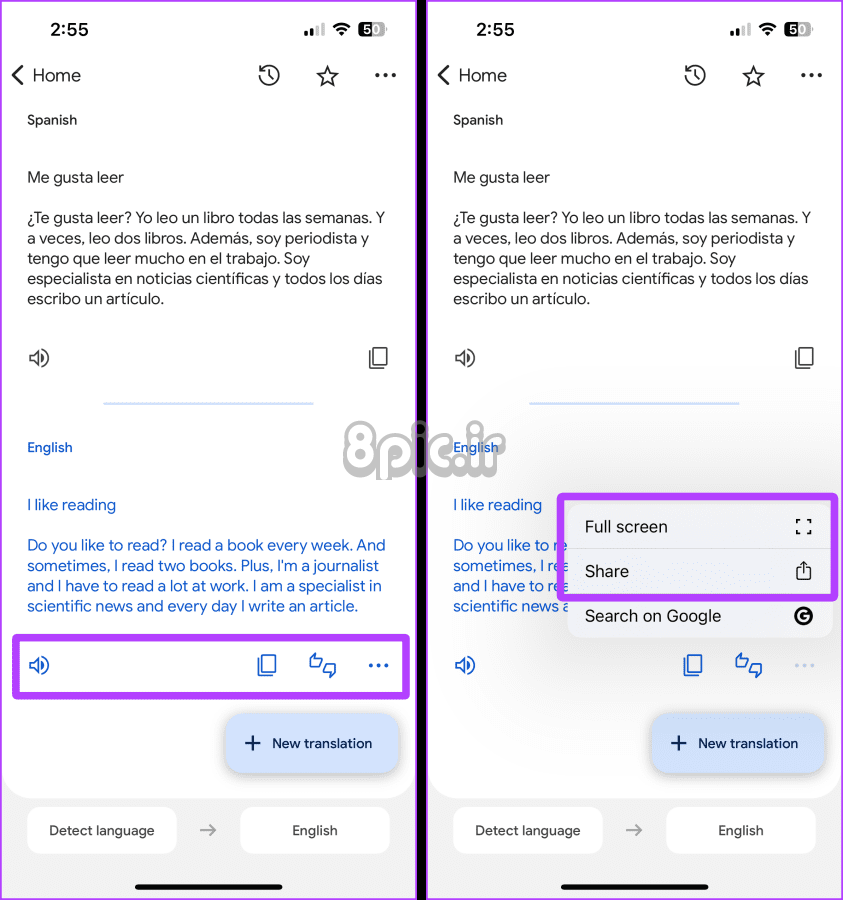
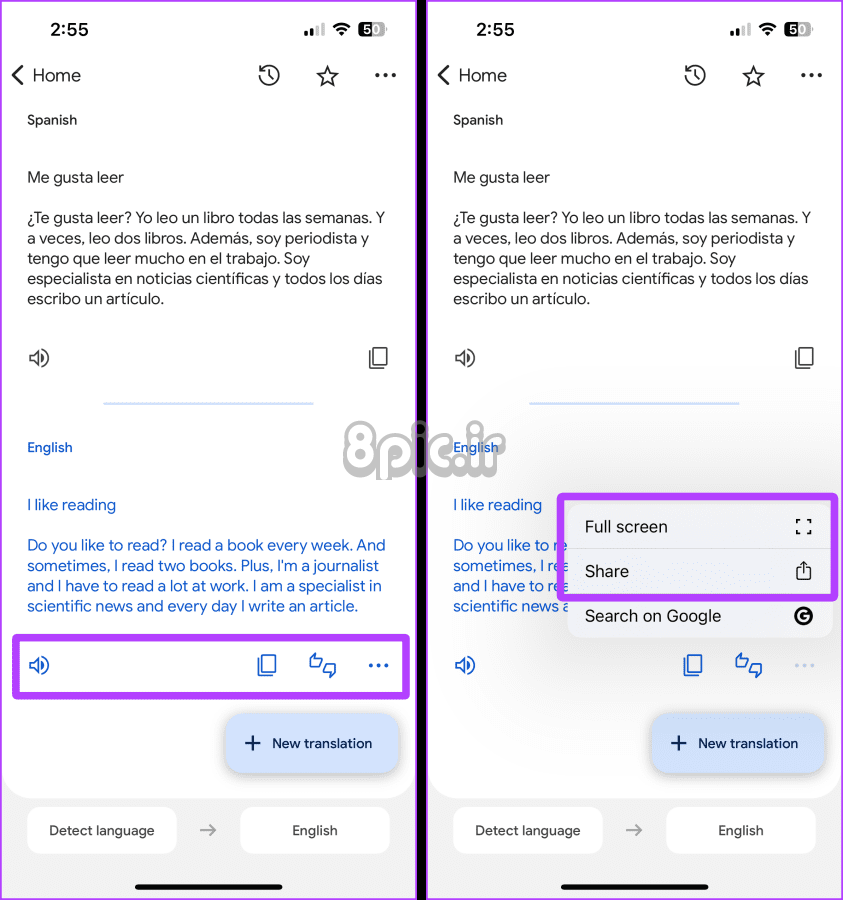
همچنین بخوانید: چگونه یک صفحه وب را به صورت خودکار ترجمه کنیم
از حالت مکالمه برای صحبت کردن استفاده کنید
برنامه Google Translate می تواند به شما کمک کند سد زبان را بشکنید و با فردی که زبان شما را نمی داند صحبت کنید. این برنامه کلمات گفتاری شما را به زبان آنها ترجمه می کند و بالعکس. در اینجا نحوه انجام آن آمده است.
مرحله 1: برنامه Google Translate را اجرا کنید و روی شکاف زبان اول ضربه بزنید.
گام 2: روی زبانی که می خواهید صحبت کنید ضربه بزنید و انتخاب کنید.
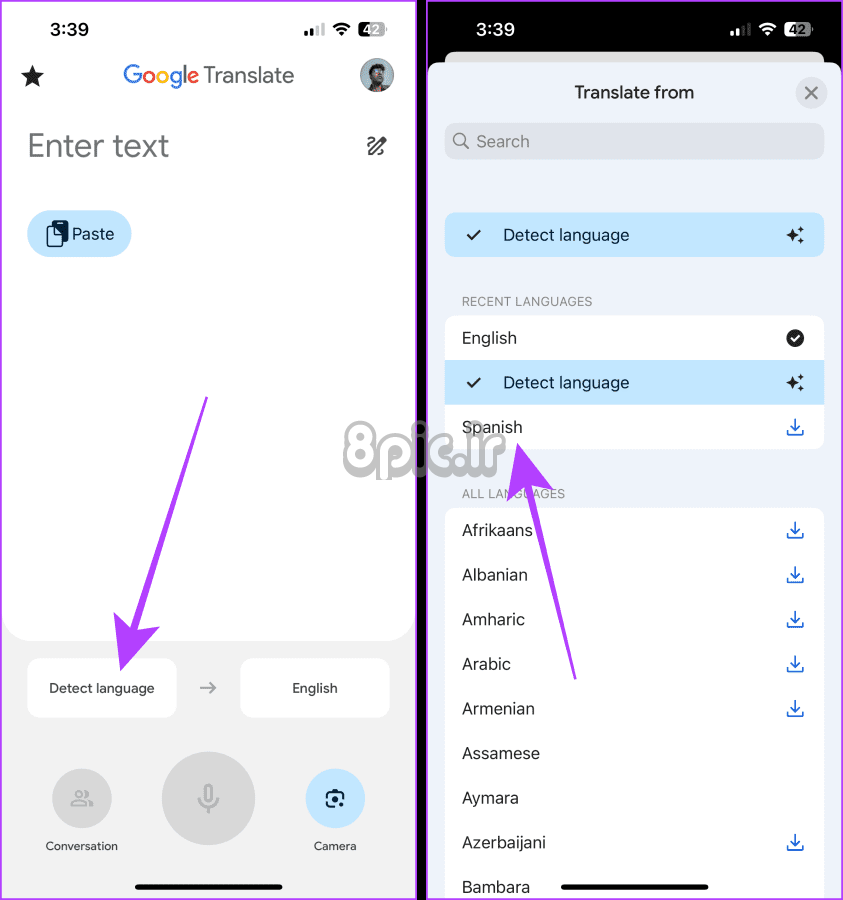
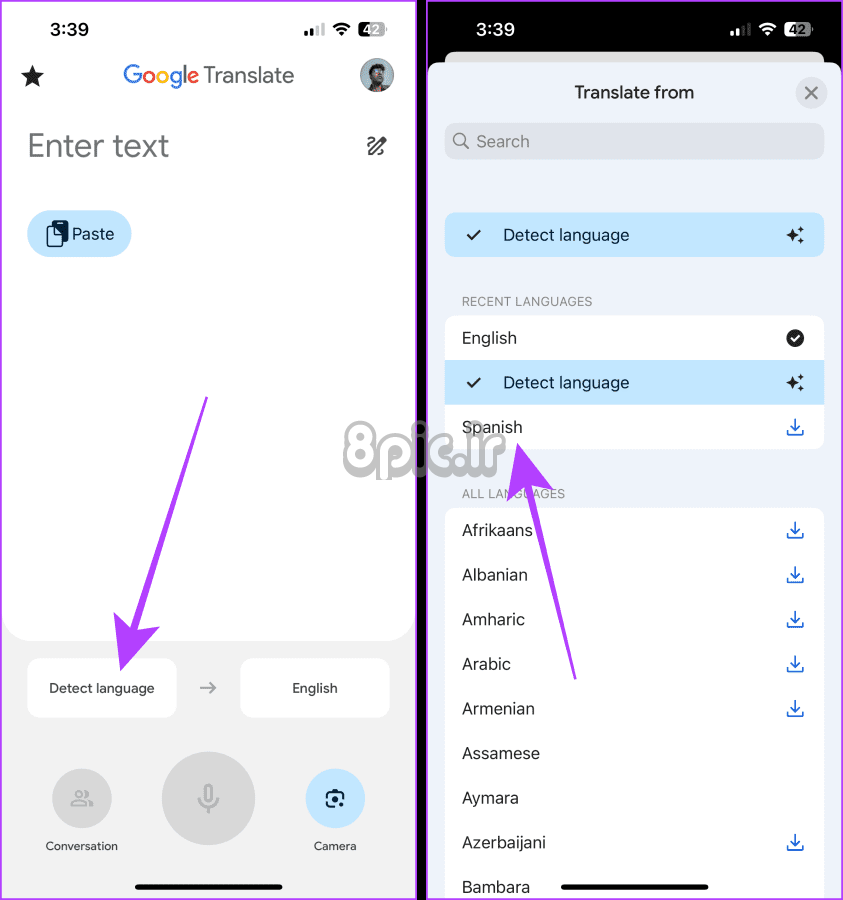
مرحله 3: روی زبان ها ضربه بزنید و تغییر دهید و مطمئن شوید که زبان مادری شما در اولین شکاف انتخاب شده است.
مرحله 4: اکنون روی مکالمه در پایین ضربه بزنید.
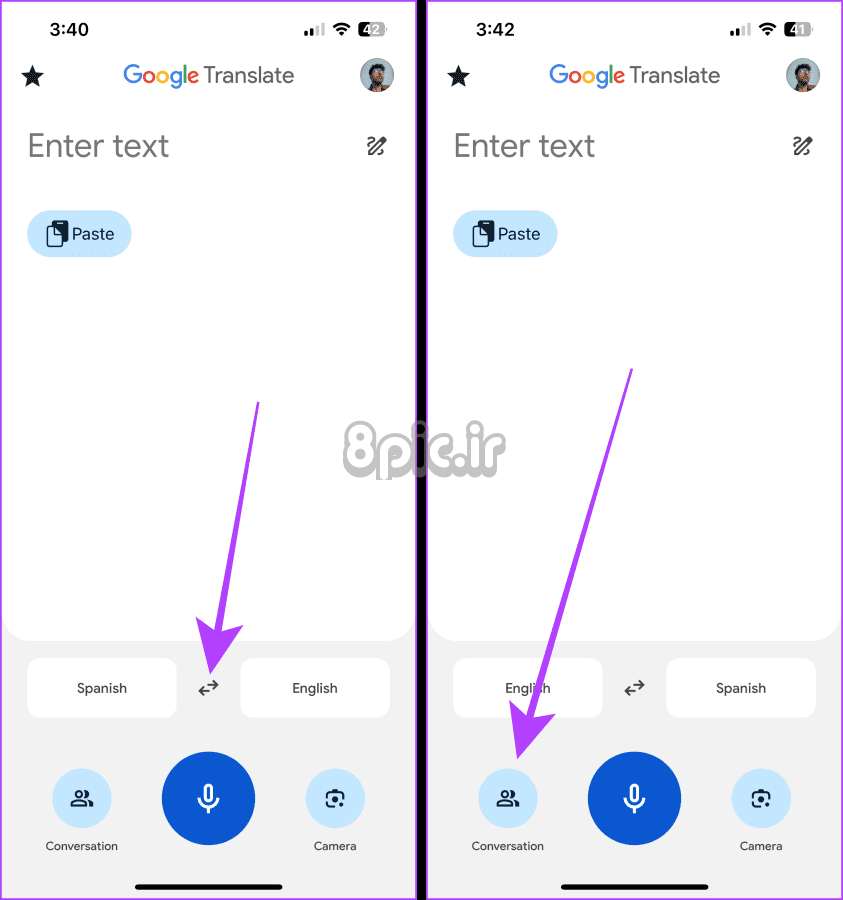
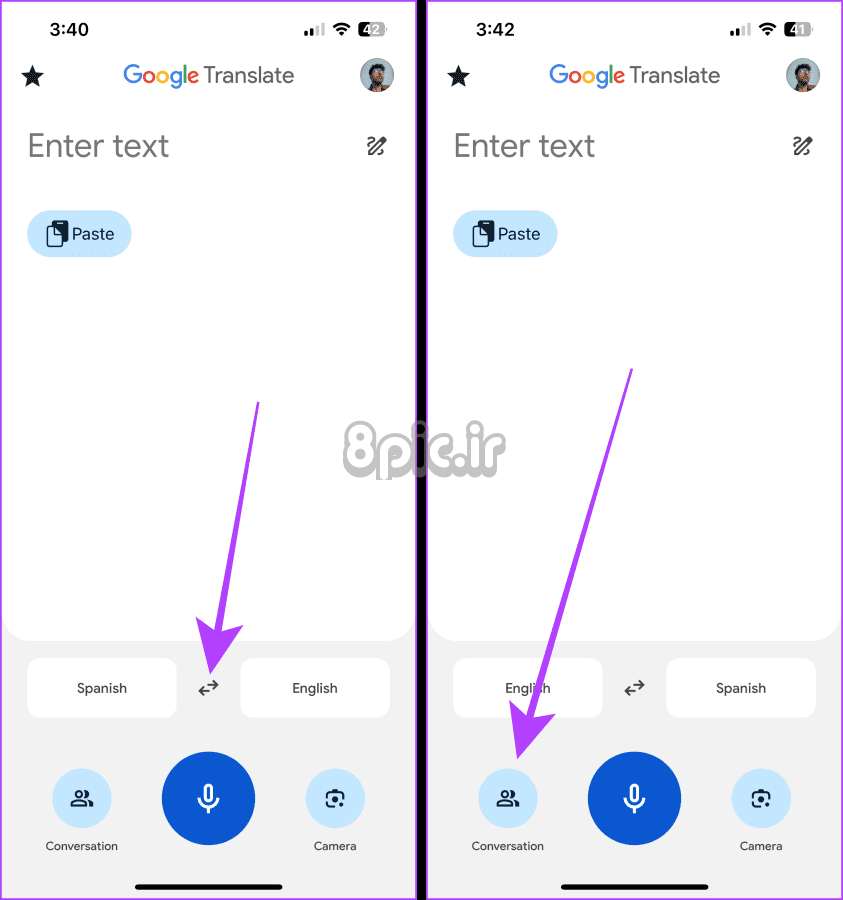
مرحله 5: قبل از صحبت، روی دکمه تکان دادن دست ضربه بزنید و صفحه را به فرد بعدی نشان دهید تا متوجه شود که چگونه از برنامه برای صحبت با او استفاده می کنید.
مرحله 6: برای بازگشت به صفحه مکالمه، روی x ضربه بزنید.
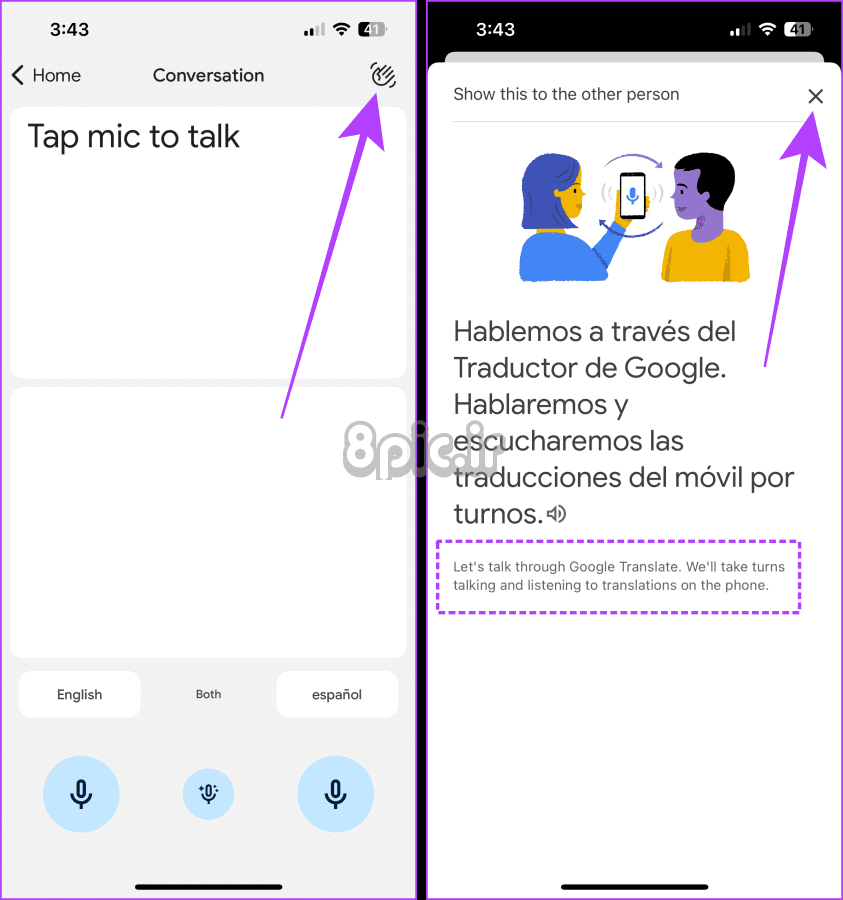
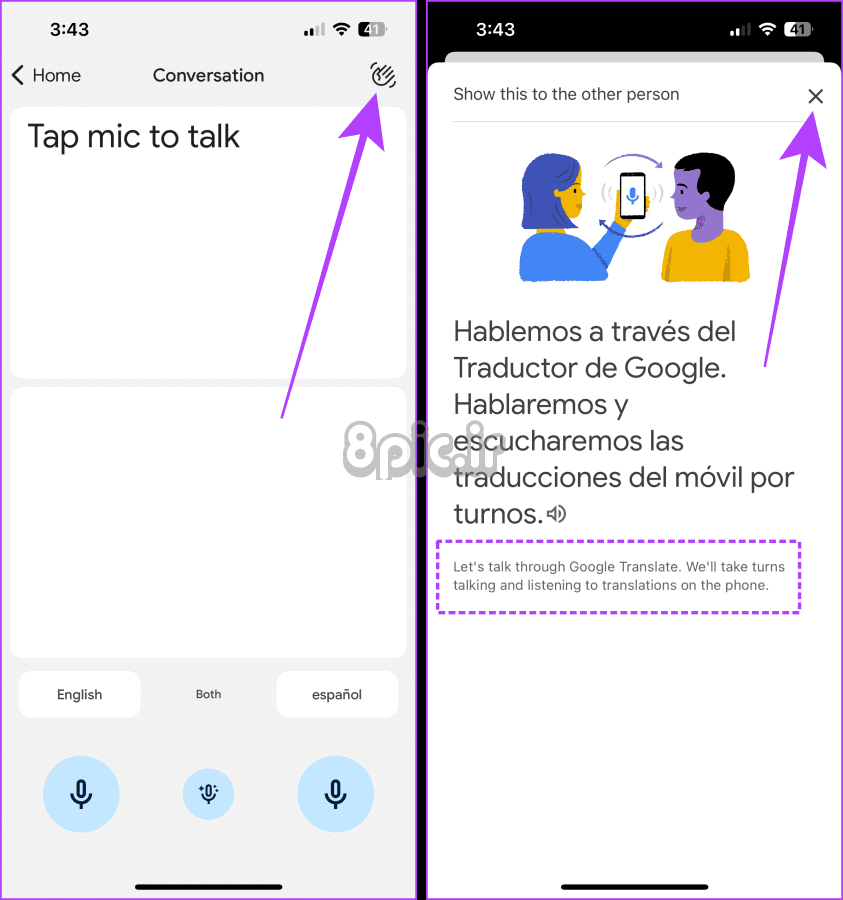
مرحله 7: روی میکروفون زیر زبان مادری خود ضربه بزنید و شروع به صحبت کنید. هنگامی که صحبت را متوقف کردید، به طور خودکار نسخه ترجمه شده پیام شما را با صدای بلند می گوید.
مرحله 8: روی دکمه زبان دیگر ضربه بزنید و آیفون خود را به طرف مقابل بدهید تا بتواند به زبان خود پاسخ دهد. حالا این روند را تکرار کنید تا کارتان تمام شود.
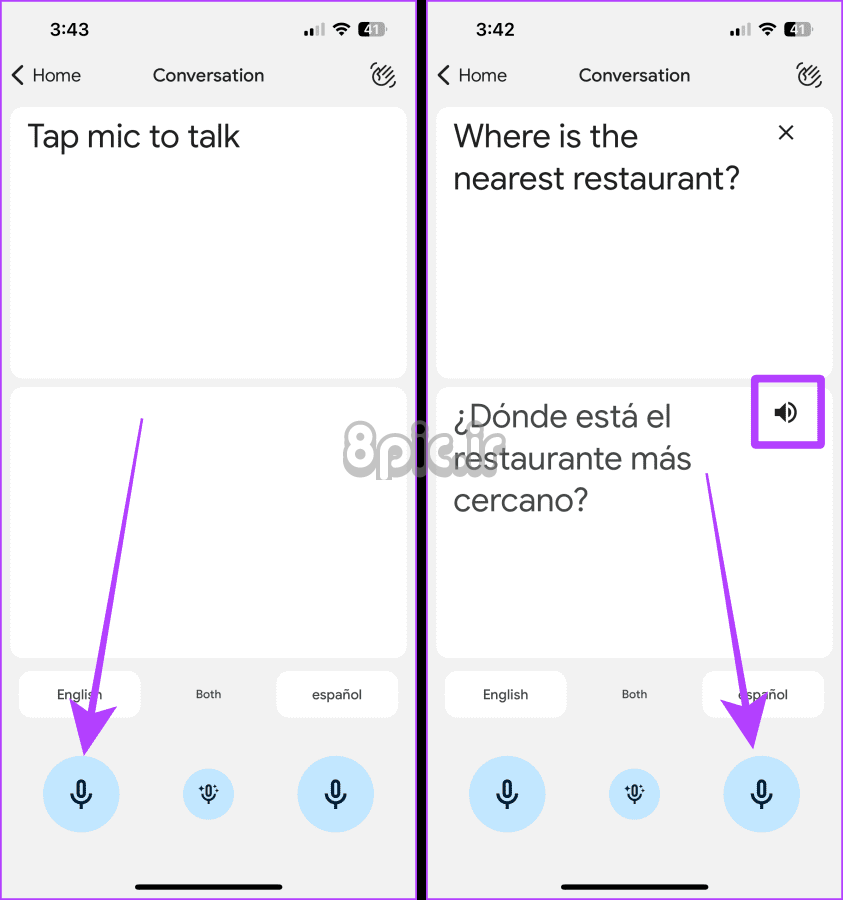
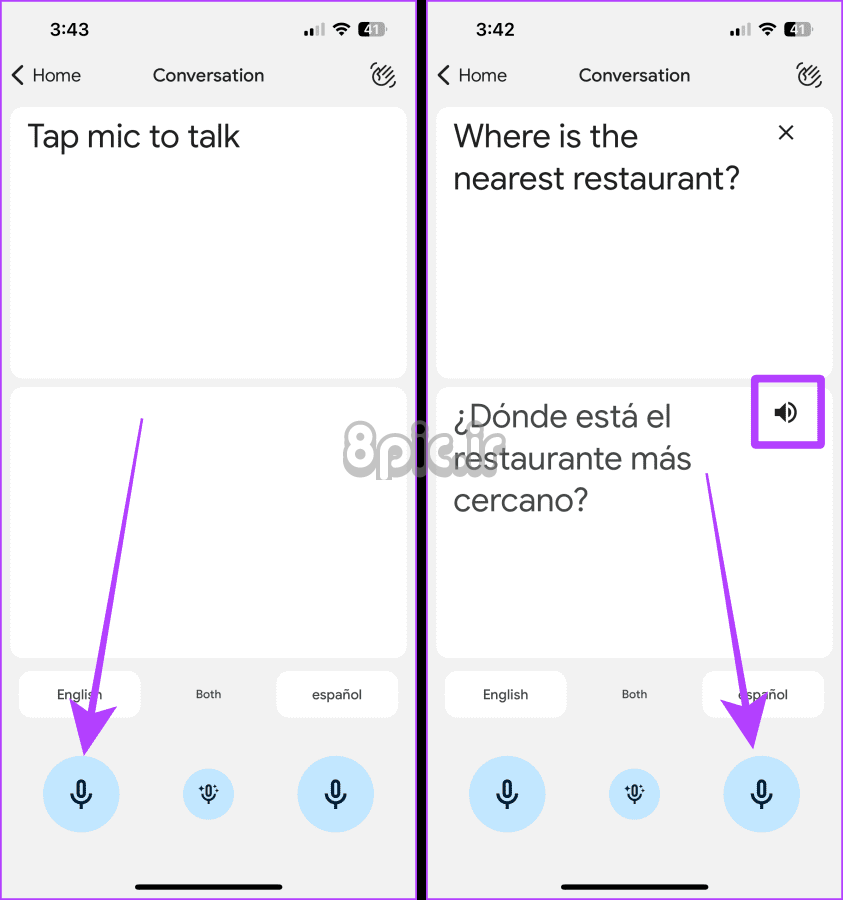
رونویسی صدا یا گفتار بلادرنگ
اگر میخواهید اطلاعیه یا فردی را که به زبانی ناشناخته سخنرانی میکند، درک کنید، ویژگی رونویسی Google Translate میتواند نجاتدهنده زندگی باشد. بر خلاف حالت مکالمه، ویژگی رونویسی به صورت بلادرنگ روی صفحه گوش می دهد، ترجمه می کند و رونویسی می کند. بیایید نحوه استفاده از آن را بررسی کنیم.
مرحله 1: برنامه Google Translate را در آیفون خود اجرا کنید و روی دکمه بزرگ میکروفون آبی ضربه بزنید.
گام 2: برای شروع روی ترانویسی ضربه بزنید.
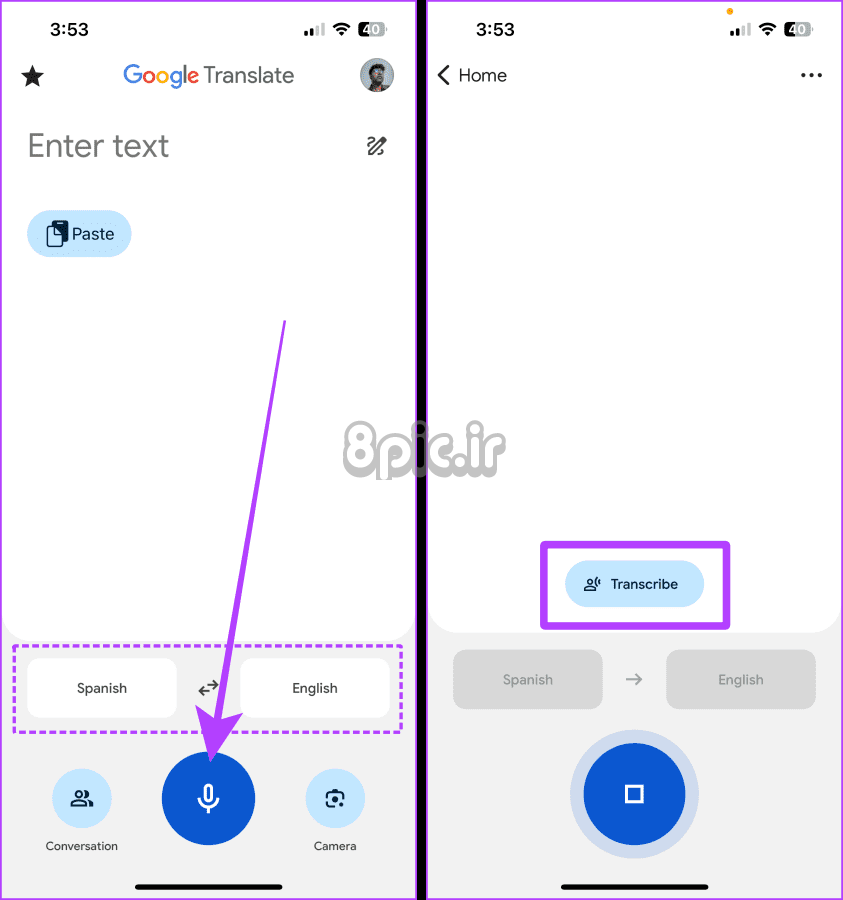
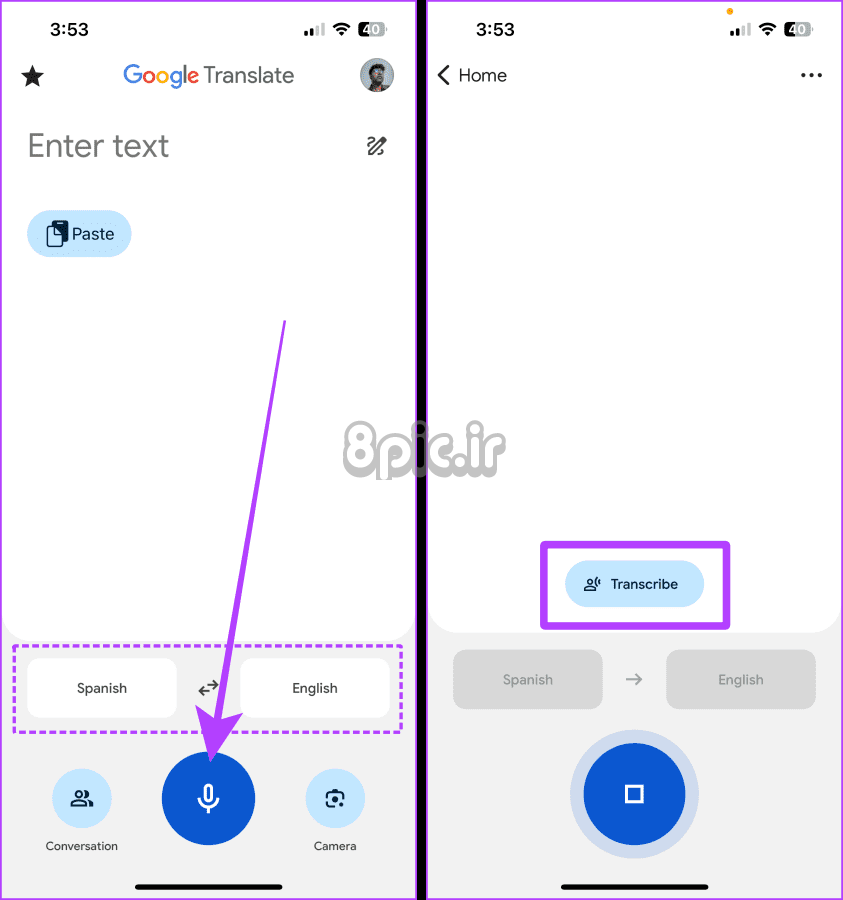
مرحله 3: اکنون می توانید رونویسی ترجمه شده را به صورت بلادرنگ در صفحه آیفون خود مشاهده کنید. پس از اتمام، روی دکمه برگشت ضربه بزنید.
مرحله 4: برای بازگشت روی Exit ضربه بزنید.
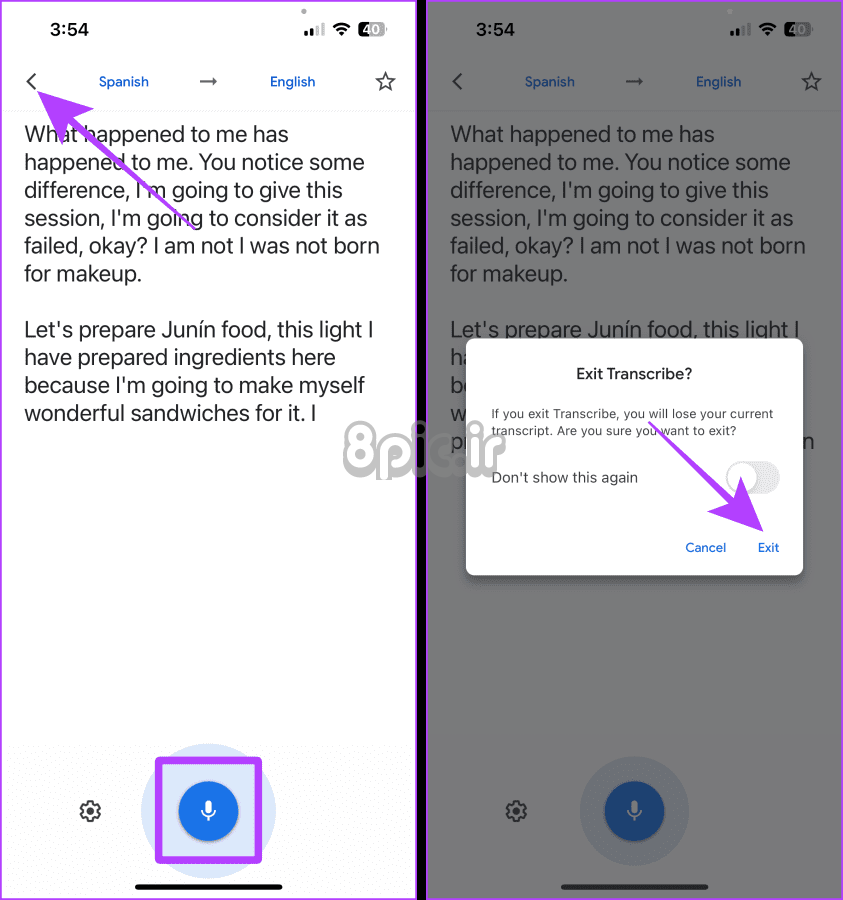
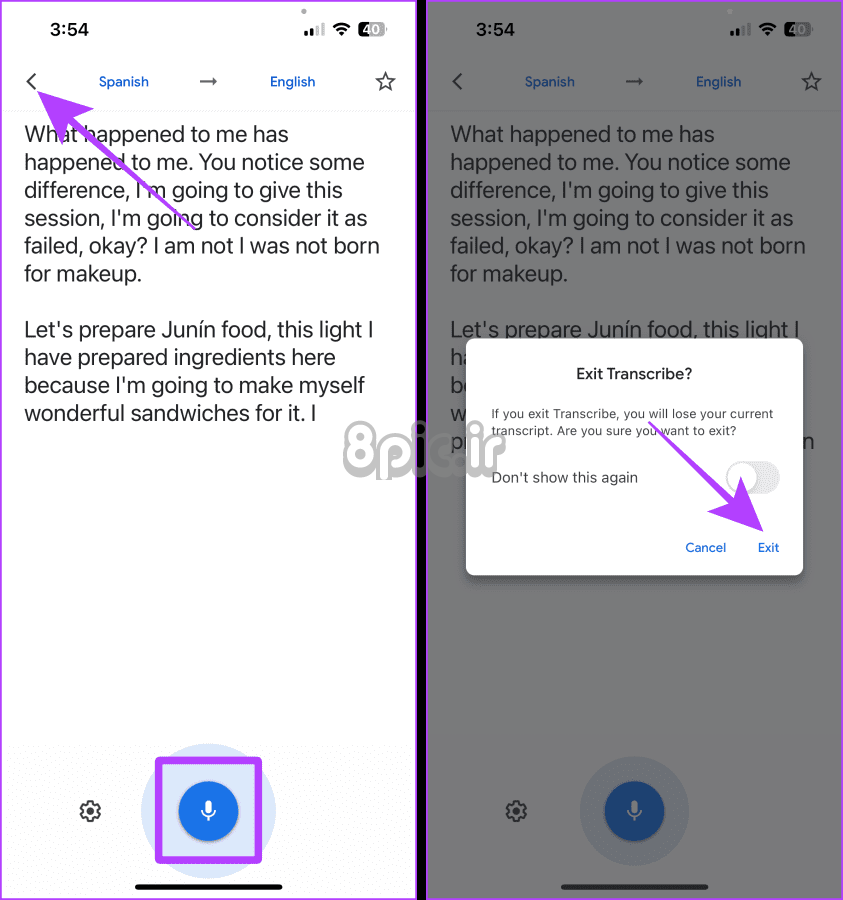
نکته: روی دکمه ترانویسی از ویجت Google Translate در iPhone خود ضربه بزنید تا به سرعت به آن دسترسی داشته باشید. ما مراحل اضافه کردن ویجت را در زیر در این مقاله به اشتراک گذاشتهایم.
از Google Translate Offline در iPhone استفاده کنید
اگر همیشه به اینترنت دسترسی ندارید، از برنامه Google Translate در آیفون خود در حالت آفلاین استفاده کنید. در اینجا به این صورت است:
مرحله 1: برنامه Google Translate را باز کنید و روی هر کدام از زبانها ضربه بزنید.
گام 2: به پایین اسکرول کنید و روی نماد دانلود در کنار زبانی که می خواهید به صورت آفلاین ترجمه شود ضربه بزنید.
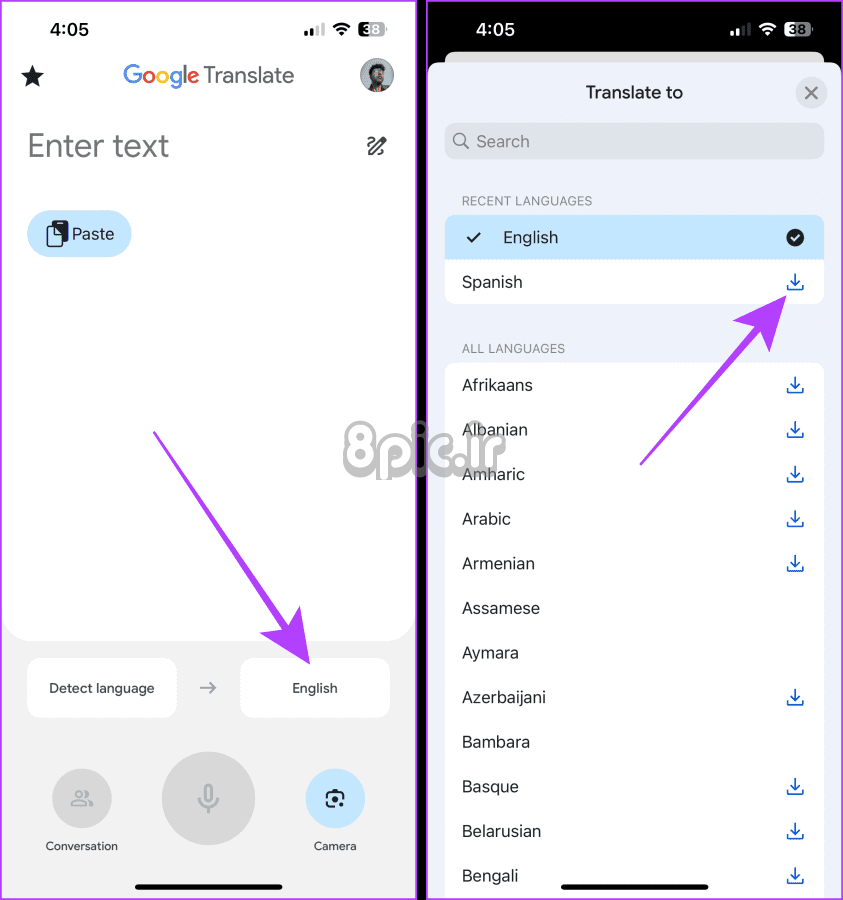
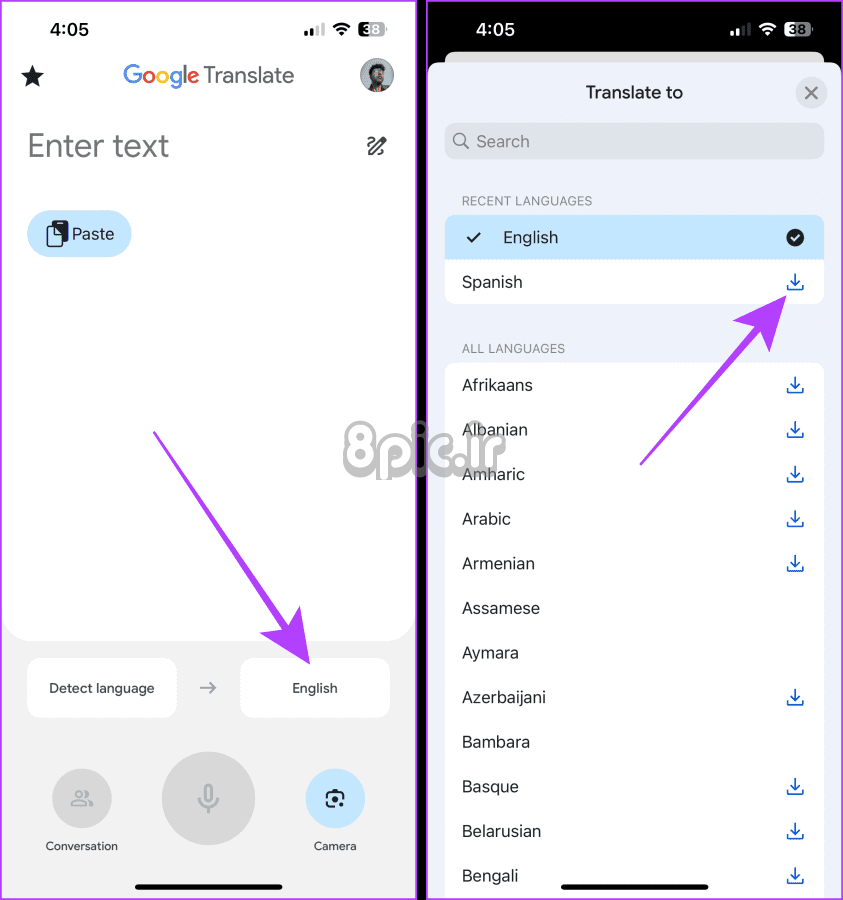
مرحله 3: روی Download ضربه بزنید.
مرحله 4: برای انتخاب زبان دانلود شده ضربه بزنید و نماد x را بزنید.
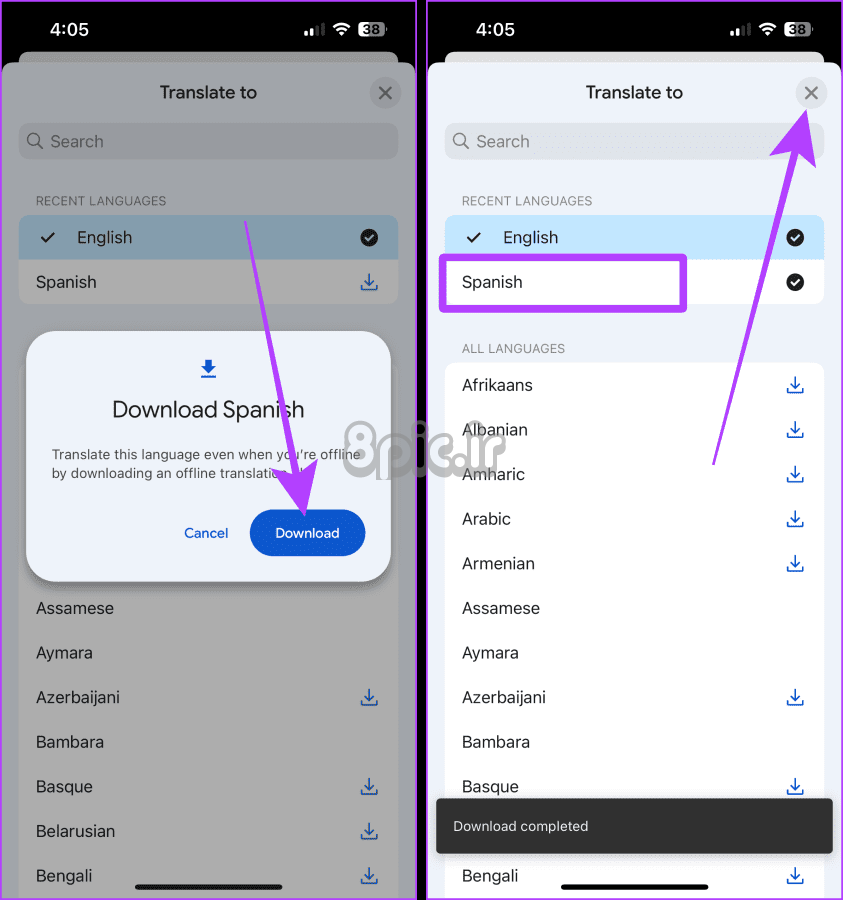
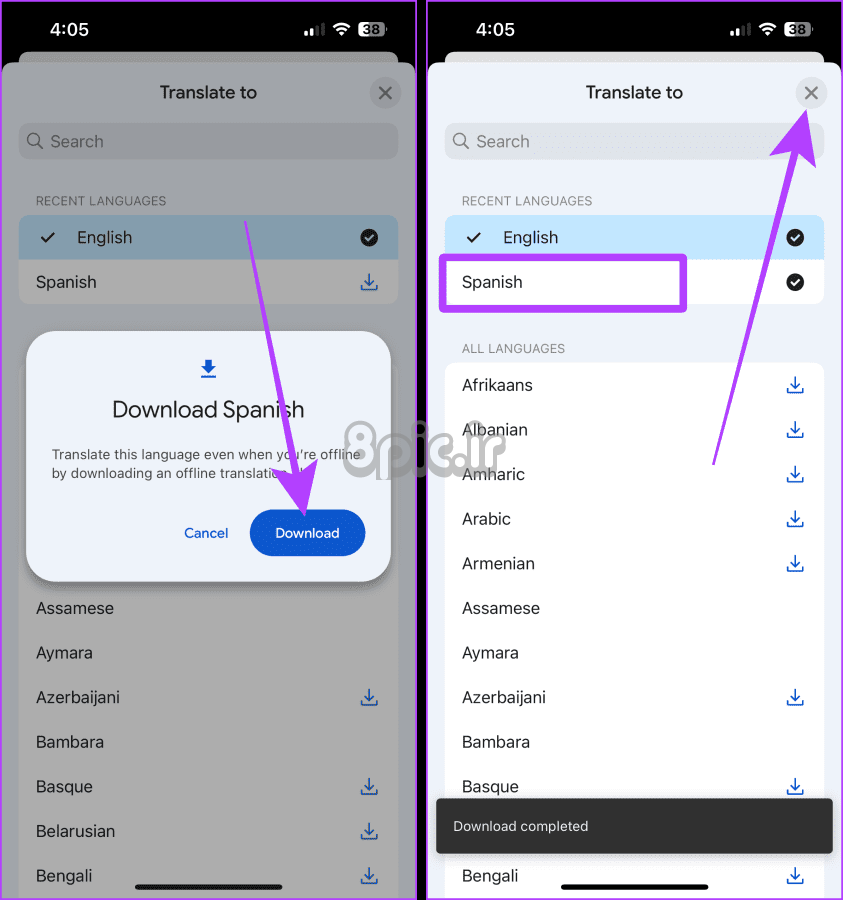
مرحله 5: اکنون، روی شکاف زبان اول ضربه بزنید.
مرحله 6: روی ضربه بزنید و انگلیسی (یا زبان مادری خود) را انتخاب کنید.
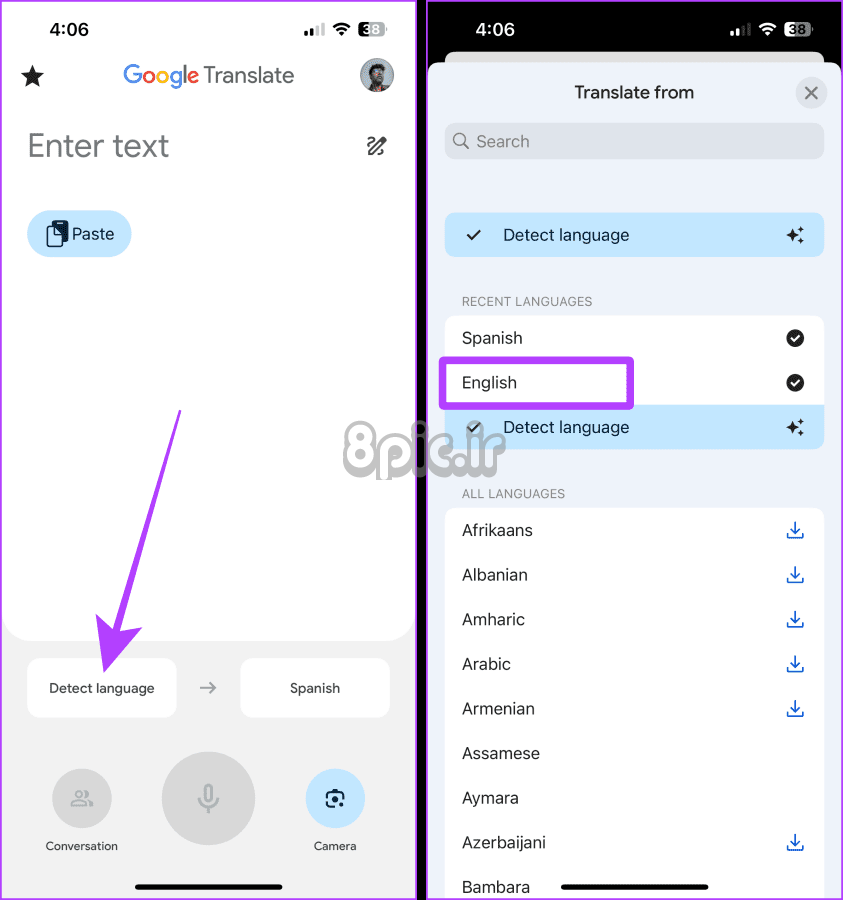
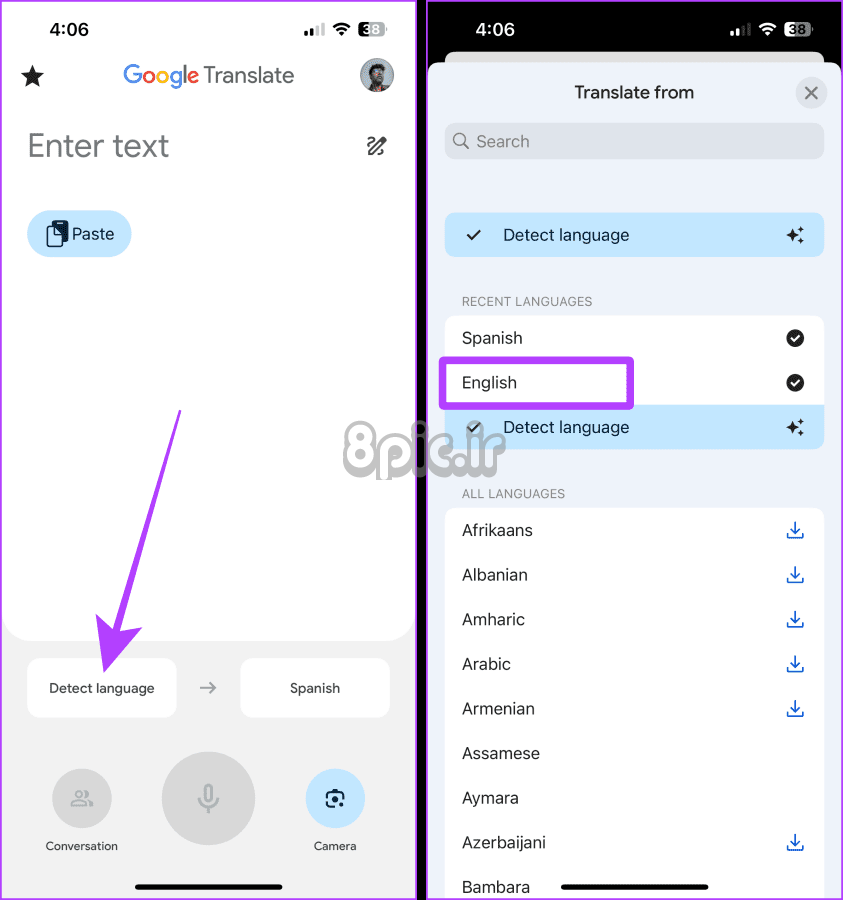
مرحله 7: اکنون ضربه بزنید و شروع به ترجمه کنید.


باید خواند شود: Apple Translate در مقابل Google Translate: کدام برنامه ترجمه بهتر است
از برنامه مترجم گوگل به عنوان دیکشنری استفاده کنید
اگر در حال تلاش برای یادگیری یک زبان خارجی هستید، Google Translate می تواند مفید باشد. می توانید از آن به عنوان یک فرهنگ لغت برای ساخت واژگان خود استفاده کنید. کلمه ای را که می خواهید معنی آن را بدانید وارد کنید. معنی و خیلی بیشتر را به شما خواهد گفت. بیایید به مراحل استفاده از آن به عنوان فرهنگ لغت نگاه کنیم.
مرحله 1: برنامه Google Translate را باز کنید و روی Enter text ضربه بزنید.
گام 2: کلمه را تایپ کنید یا برای چسباندن کلمه از کلیپ بورد روی Paste کلیک کنید.
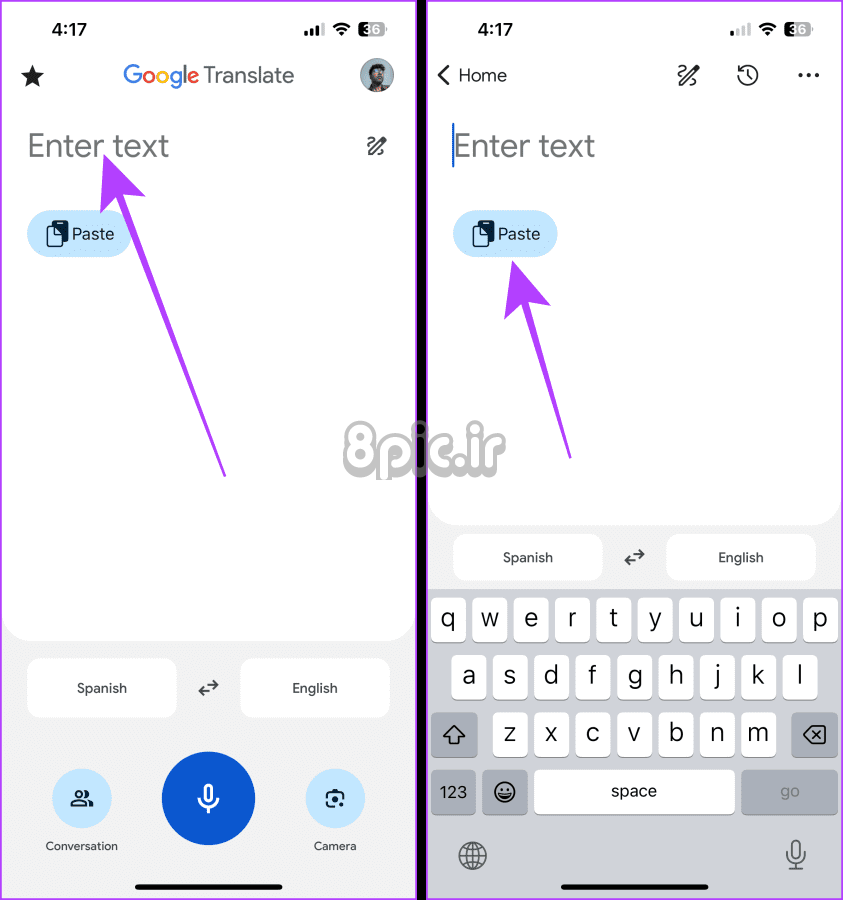
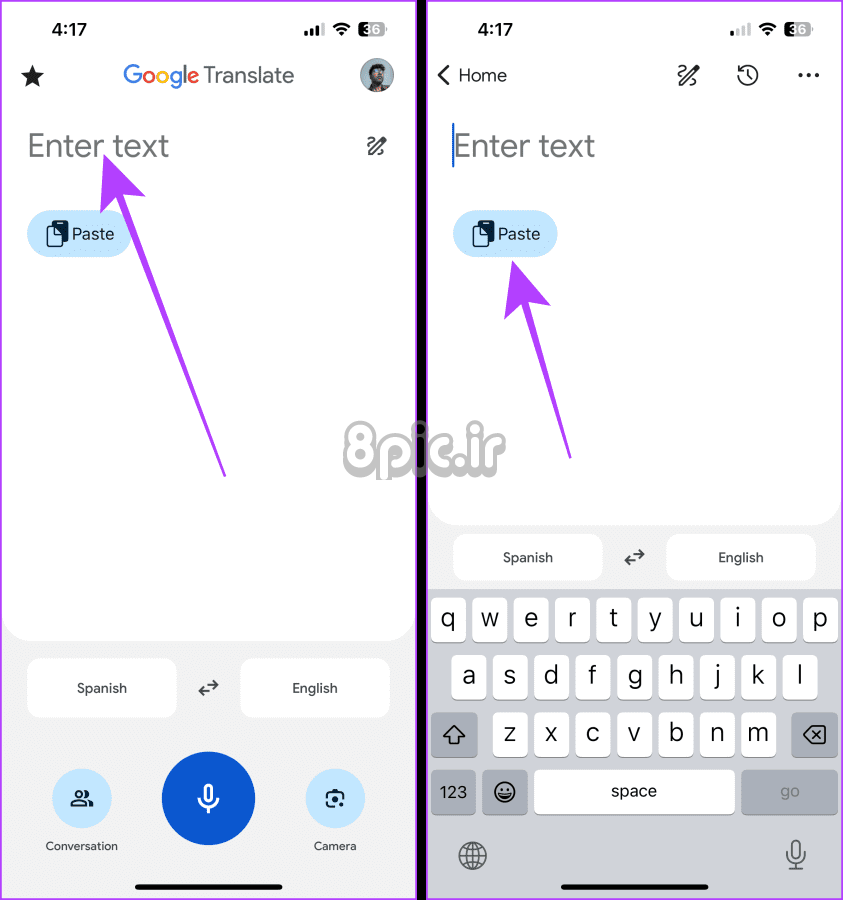
مرحله 3: برای مشاهده مثال به بالا بروید.
مرحله 4: برای مشاهده معنای کلمه، دوباره انگشت خود را به بالا بکشید.
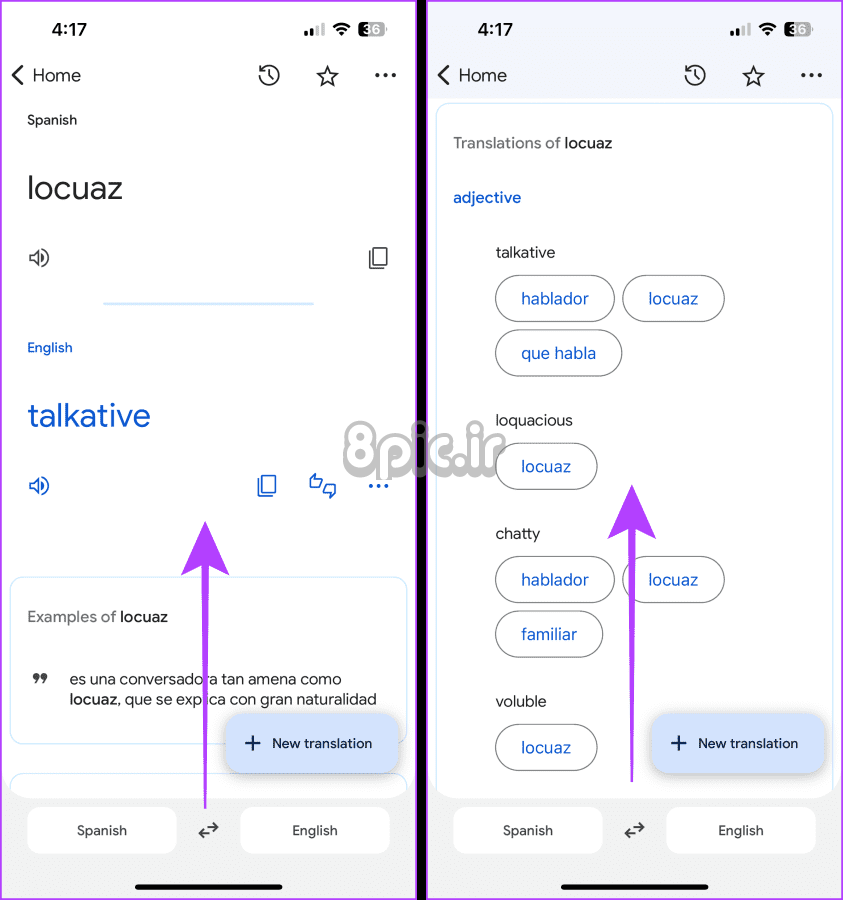
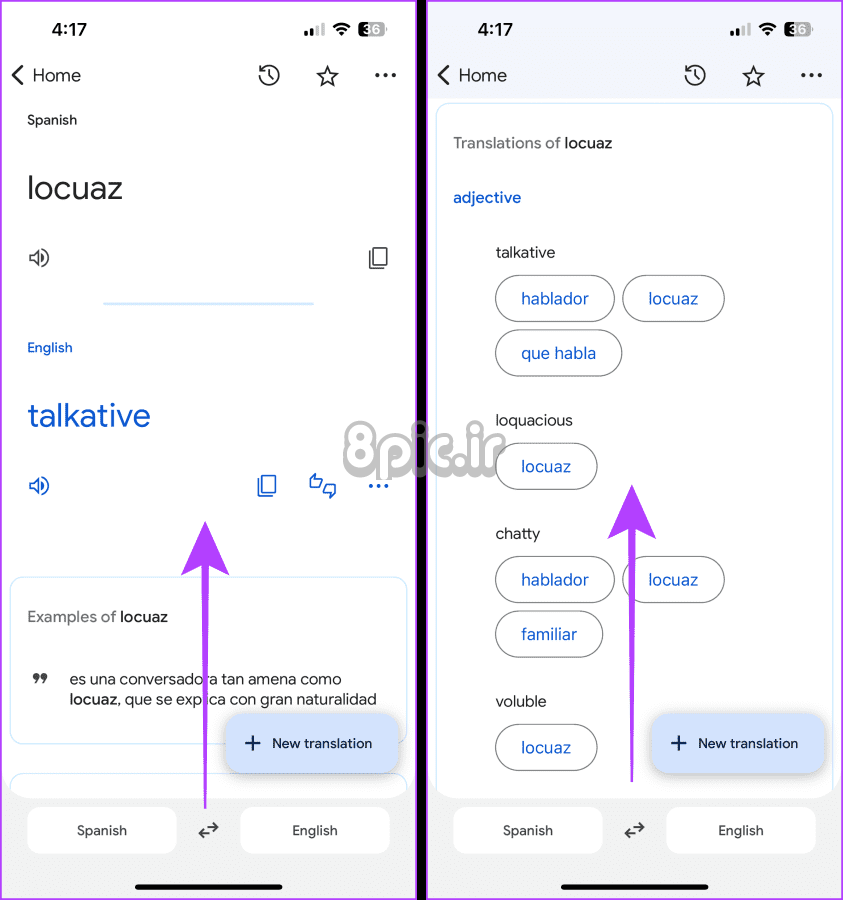
عبارات را ذخیره کنید و از کتاب عبارات ذخیره شده استفاده کنید
هنگام استفاده از برنامه Google Translate در آیفون خود، می توانید عبارات یا جملاتی را ذخیره کنید تا در آینده سریع به آنها دسترسی داشته باشید. به زودی میتوانید روی آن عبارات ضربه بزنید و بدون اینکه منتظر بمانید، آنها را به دیگران نشان دهید. در اینجا نحوه ذخیره و استفاده از عبارات در برنامه Google Translate در آیفون خود آورده شده است.
مرحله 1: برنامه Google Translate را باز کنید و انگلیسی (یا زبانی که می دانید) را در شکاف زبان اول تنظیم کنید. و زبانی را که می خواهید به آن ترجمه کنید در شکاف دوم نگه دارید.
گام 2: با تایپ کردن یا زدن Paste، متن را در قسمت متن وارد کنید.
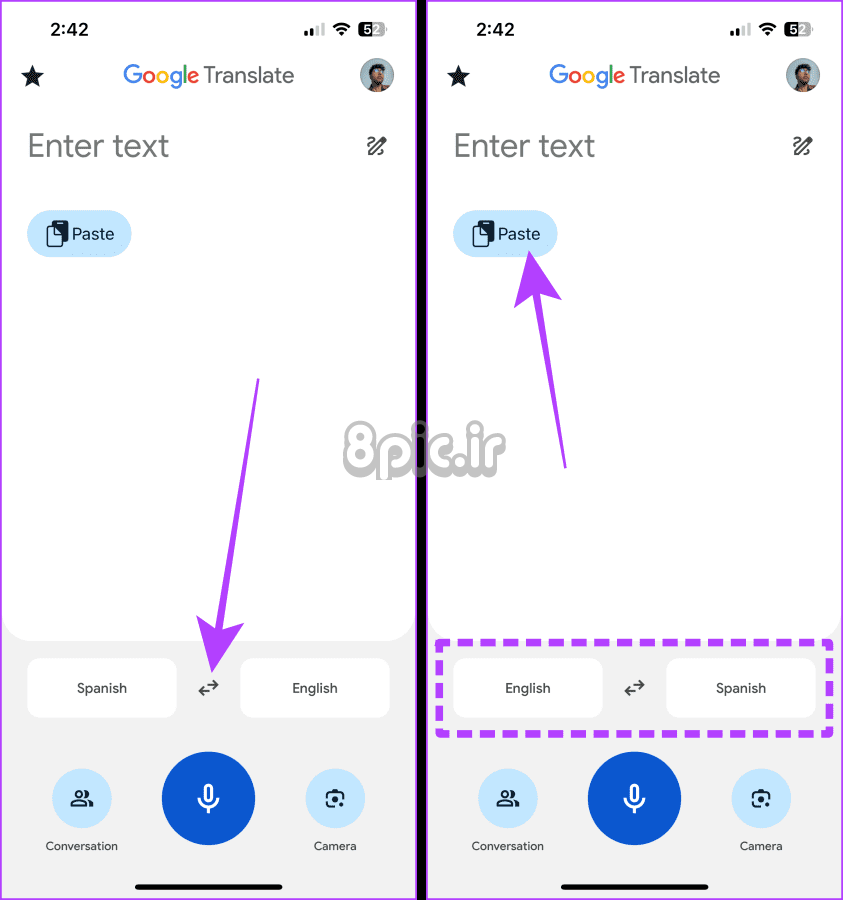
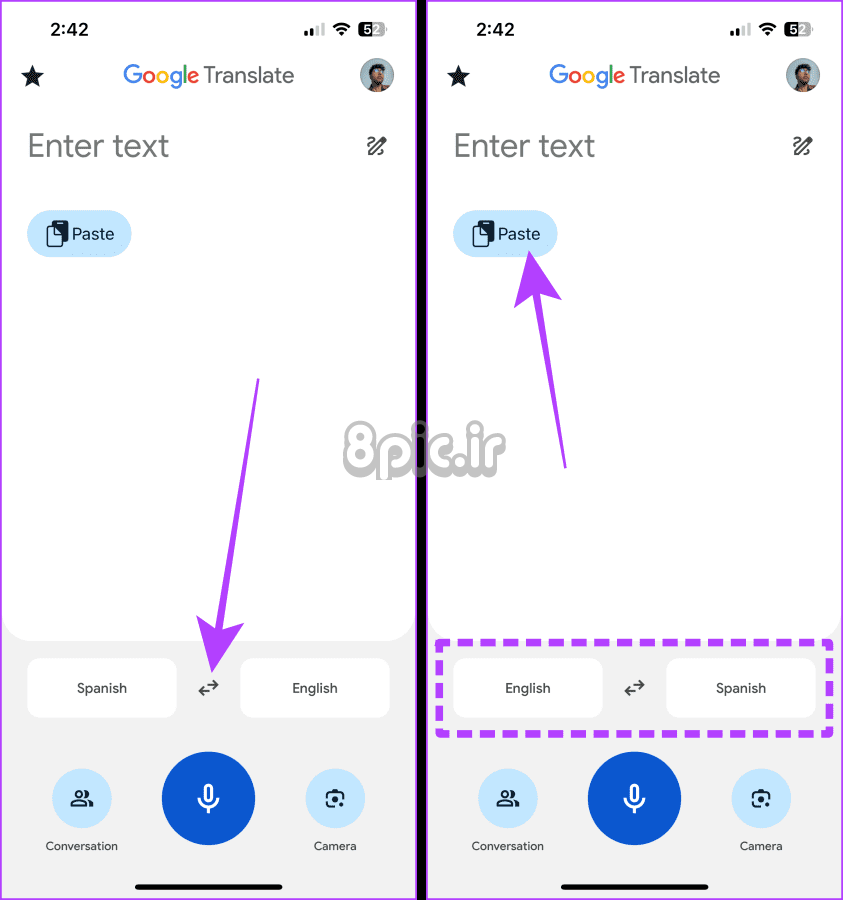
مرحله 3: برای ذخیره جمله یا عبارت، روی دکمه ستاره ضربه بزنید.
مرحله 4: برای بازگشت به صفحه اصلی، روی صفحه اصلی ضربه بزنید.
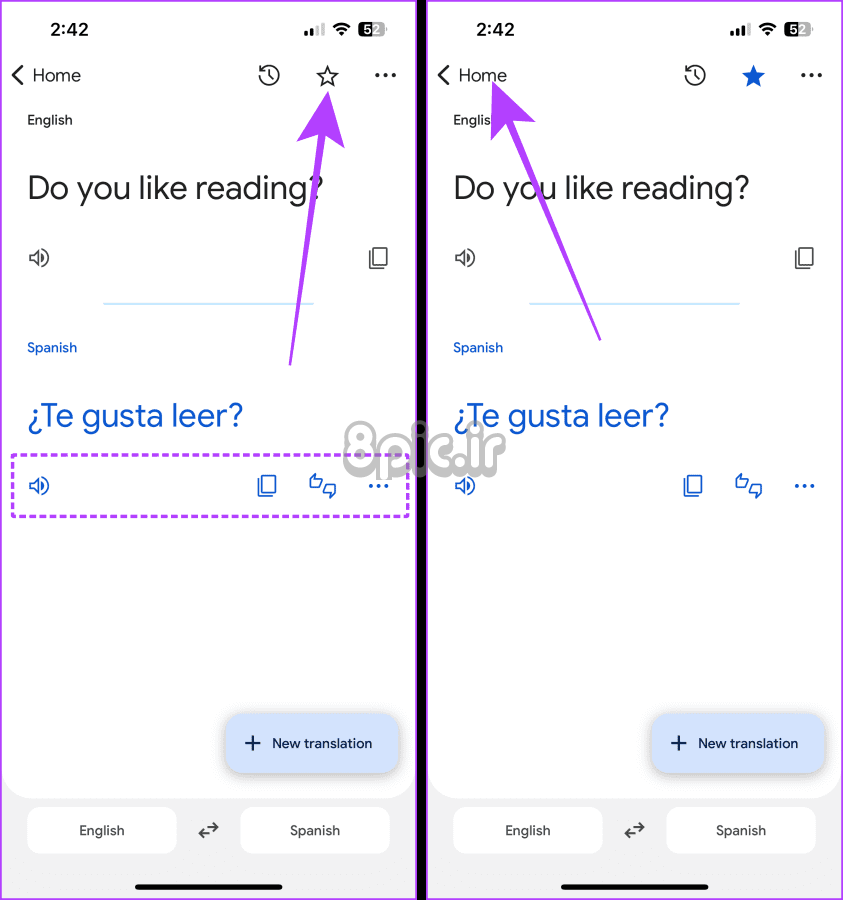
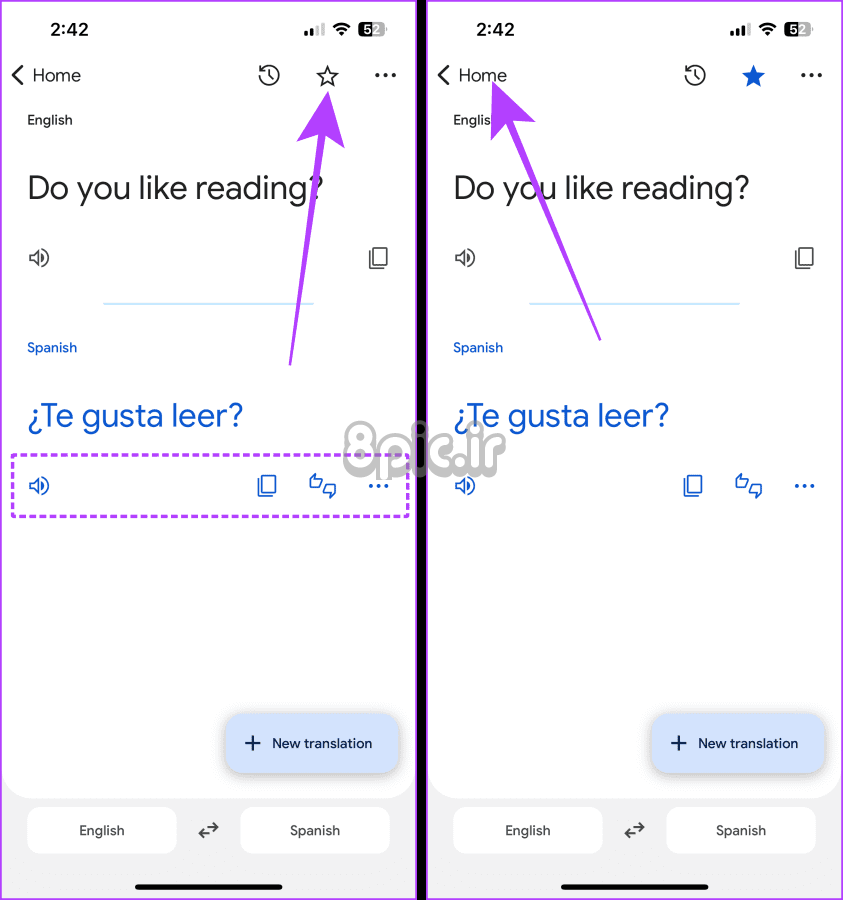
مرحله 5: روی نماد ستاره نزدیک گوشه سمت چپ صفحه ضربه بزنید.
مرحله 6: روی عبارت ذخیره شده ضربه بزنید تا عبارت ذخیره شده را به دیگران نشان دهید.
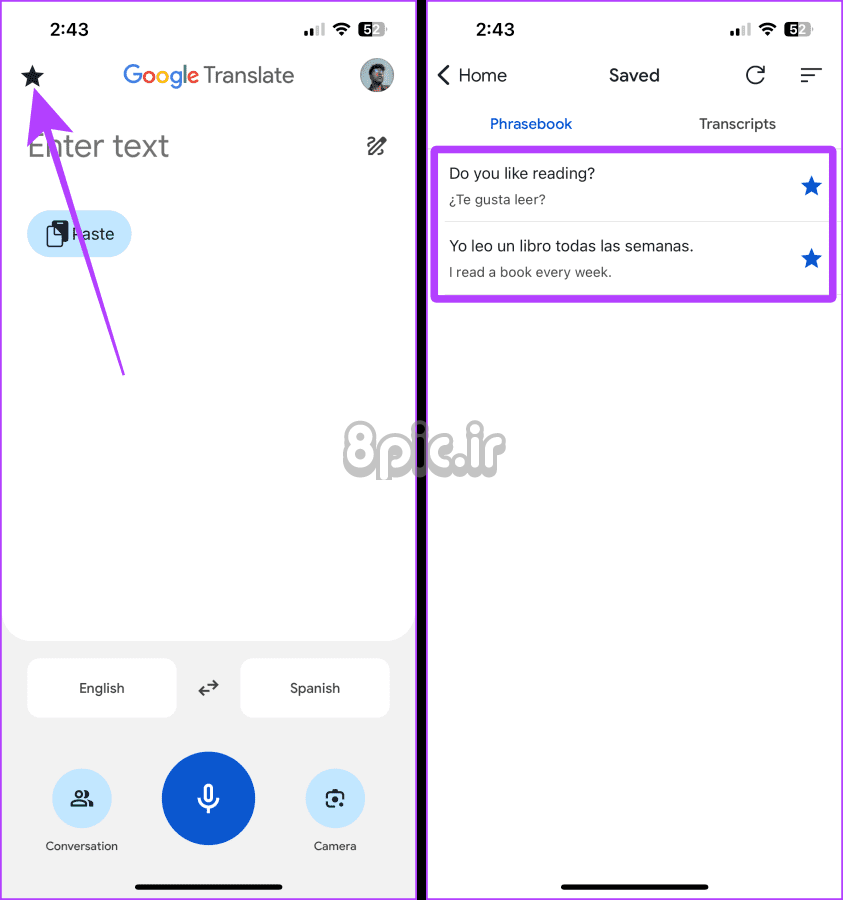
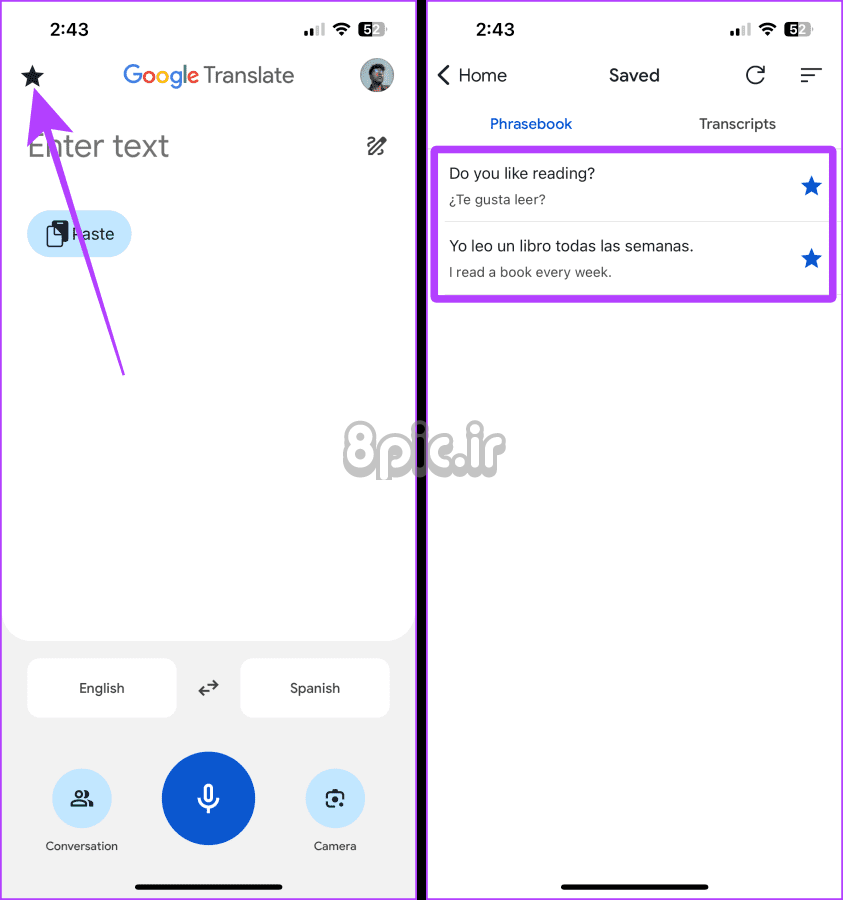
همچنین بخوانید: نحوه ترجمه پیام های WhatsApp در اندروید و آیفون
میتوانید از تمام ویژگیهای Google Translate مستقیماً از صفحه اصلی آیفون خود استفاده کنید. برنامه Google Translate همچنین دارای ویجتی است که به شما امکان می دهد به سرعت به ویژگی های ترجمه دسترسی داشته باشید. در اینجا نحوه افزودن ویجت Google Translate به صفحه اصلی آیفون آورده شده است.
مرحله 1: روی هر جایی از صفحه آیفون خود ضربه بزنید و نگه دارید تا وارد حالت Jiggle شوید و روی دکمه + نزدیک گوشه سمت چپ بالای صفحه ضربه بزنید.
گام 2: Google Translate را جستجو کنید و از نتایج روی آن ضربه بزنید.
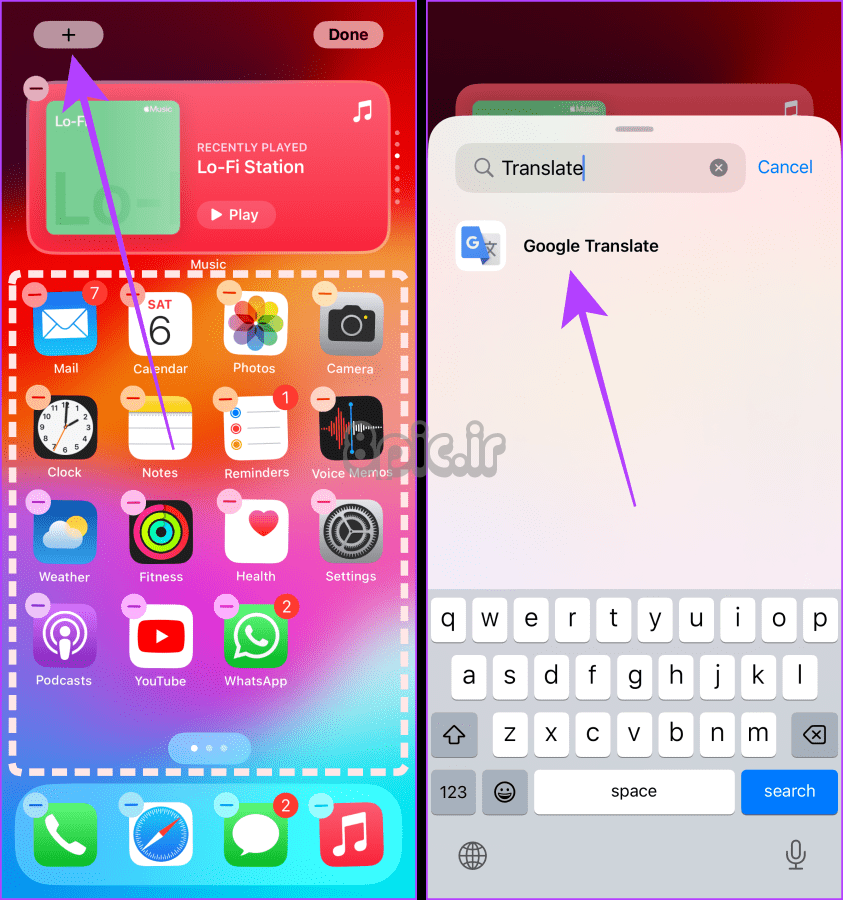
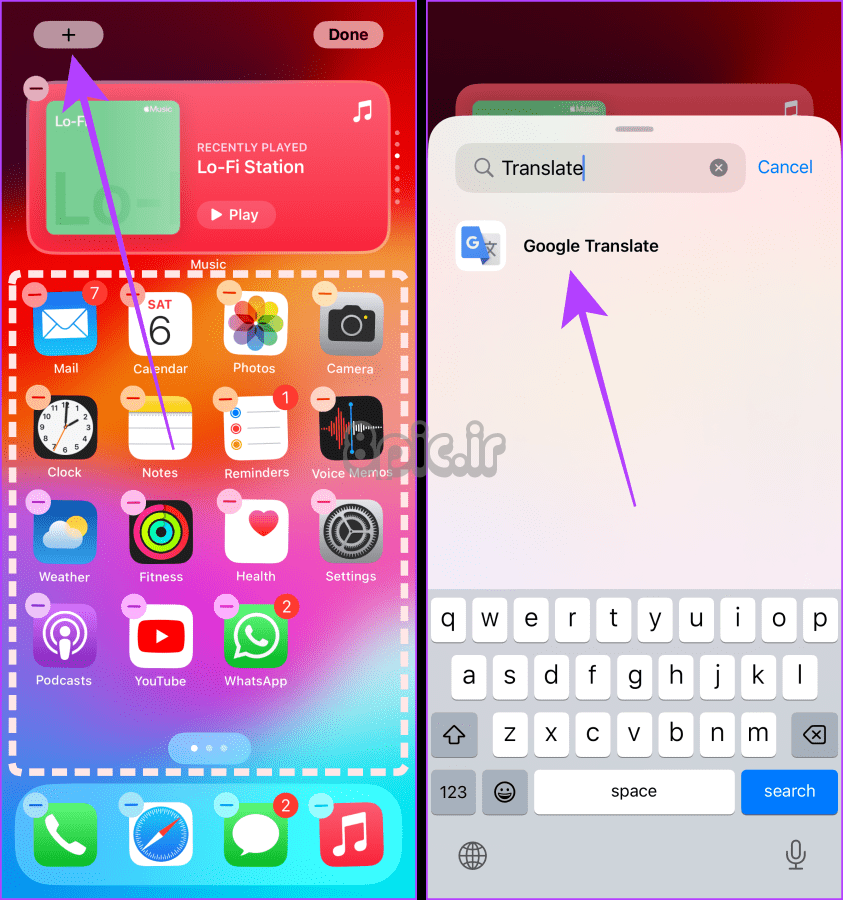
مرحله 3: روی افزودن ویجت ضربه بزنید.
مرحله 4: برای ذخیره ویجت در صفحه اصلی، روی Done ضربه بزنید. اکنون میتوانید به تمام ویژگیها از صفحه اصلی خود دسترسی داشته باشید.
توجه داشته باشید: اگر زبان اصلی را روی «تشخیص زبان» تنظیم کرده باشید، ویژگیهای مکالمه و رونویسی از ویجت محو میشوند.


ترجمه سریع روی نکات انگشت شما
فتح زبان های مختلف با برنامه Google Translate بسیار آسان است. با برنامه Google Translate، مکالمه شما سرگرم کننده خواهد بود و هر منوی خارجی یک کتاب باز خواهد بود. پیش بروید و جهان را بدون نگرانی دوباره در مورد مانع زبانی کاوش کنید.
امیدواریم از این مقاله نحوه استفاده از اپلیکیشن گوگل ترنسلیت در آیفون
مجله هشت پیک نیز استفاده لازم را کرده باشید و در صورت تمایل آنرا با دوستان خود به اشتراک بگذارید و با امتیاز از قسمت پایین و درج نظرات باعث دلگرمی مجموعه مجله 8pic باشید
لینک کوتاه مقاله : https://5ia.ir/IHYzZr
کوتاه کننده لینک
کد QR :


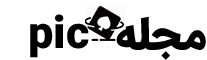




















آخرین دیدگاهها